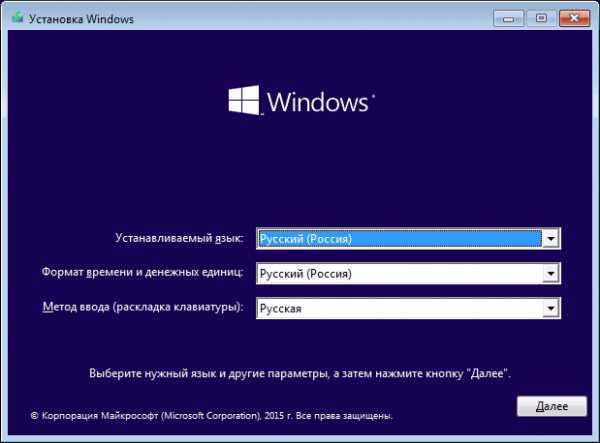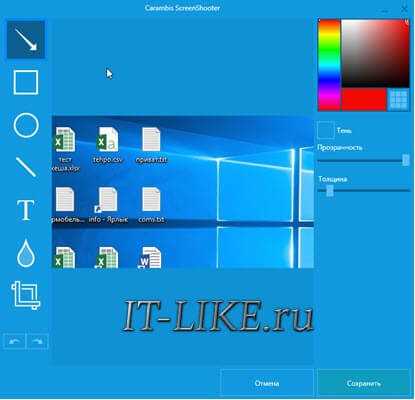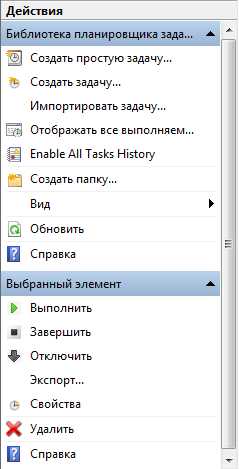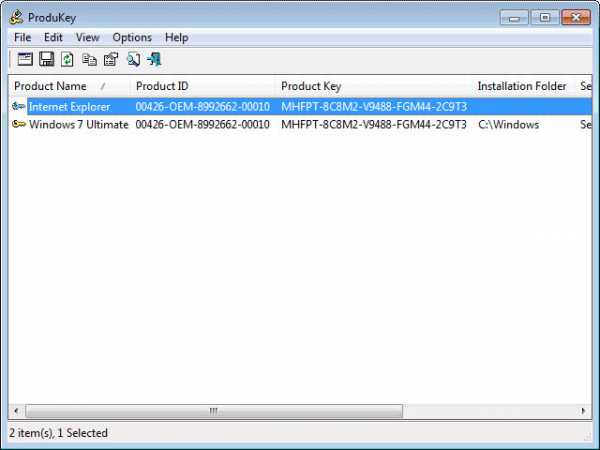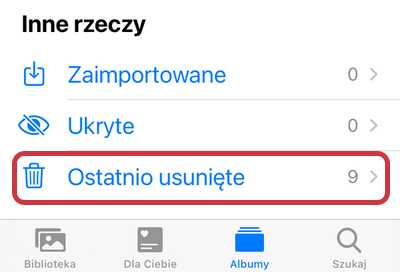Как скрыть архив в телеграмме
Папки и Архивы в Telegram: как это работает + скрытые функции, о которых вы могли не знать
Telegram стал важным рабочим инструментом для многих из нас. Для того, чтобы не запутаться в списке многочисленных чатов и не пропустить важные сообщения в Telegram появилась возможность создания папок с чатами. Теперь есть возможность отделить рабочие каналы от развлекательных или семейных, учебы.
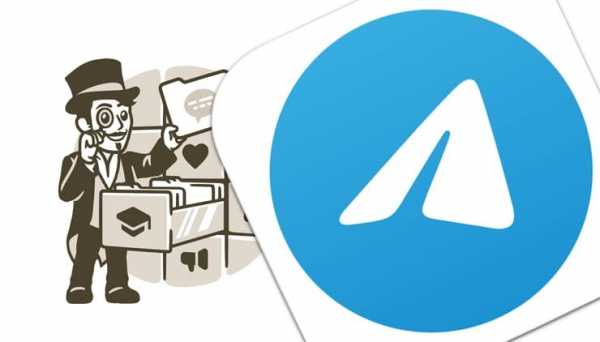
♥ ПО ТЕМЕ: Как на iPhone звонить из приложения Телефон на Viber, Telegram, WhatsApp и другие мессенджеры.
Как создавать папки с чатами в Телеграм
Инструкция идентична для версий Telegram на iPhone, Android, macOS и Windows.
1. Откройте приложение Телеграм и перейдите в Настройки.
2. Выберите раздел Папки с чатами. По умолчанию предлагается настроить две папки – Личные и Новые. В первую попадут все беседы с вашими друзьями, а во вторую – непрочтенные сообщения.
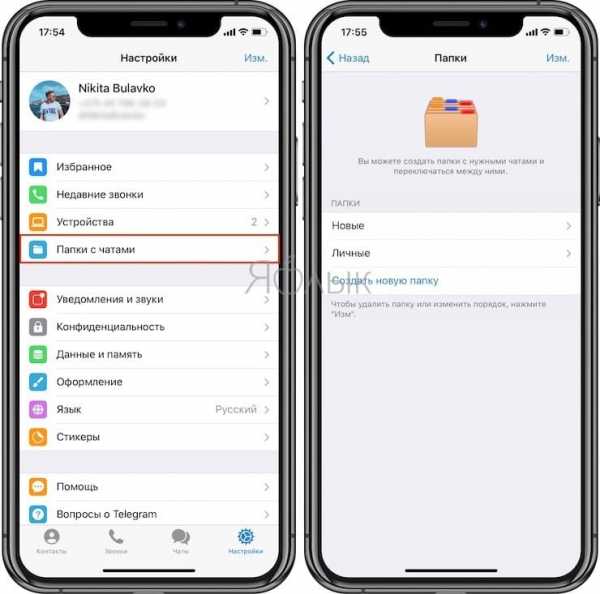
3. Для создания новой папки, нажмите на соответствующую кнопку.
4. Созданные папки появятся в самом верху вкладки «Чаты».
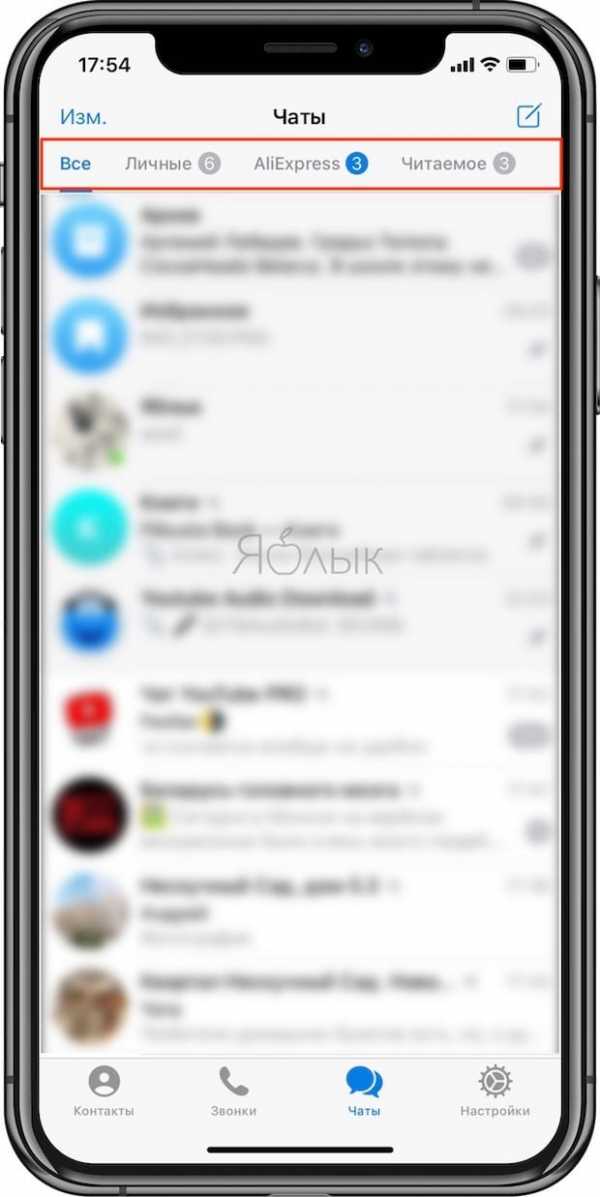
5. Создать новую папку или настроить существующие можно при помощи нажатия и удерживания вкладки «Чаты» до появления всплывающего меню.
или нажатием и удержанием самой папки.
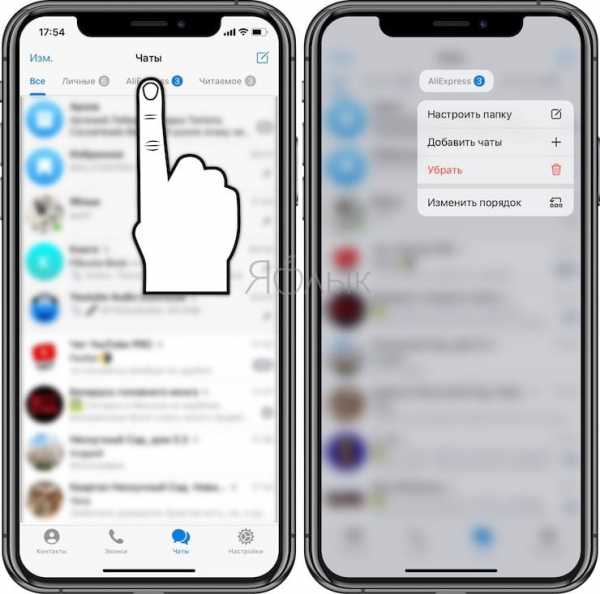
В папки можно включить и исключить все чаты определенного типа, например, каналы, группы или непрочтенные. Папки становятся доступными в интерфейсе, когда список чатов окажется достаточно длинным и начинается нагромождение.
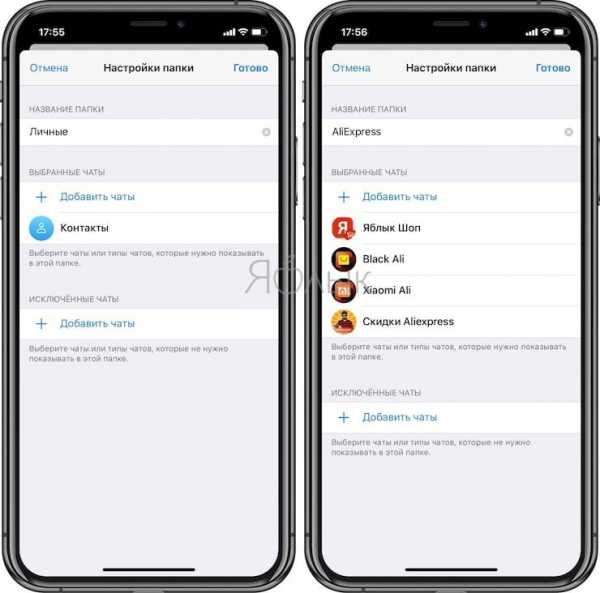
♥ ПО ТЕМЕ: Музыка в Telegram на iPhone: как слушать, скачивать (кэшировать) для прослушивания без интернета.
Сколько чатов можно закрепить в каждой папке?
В каждой из папок можно закрепить неограниченное число чатов.
Как удалить папку с чатами в Telegram?
Для удаления папки с чатами,
1. Перейдите по пути Настройки → Папки с чатами и нажмите кнопку Изменить.
2. Нажмите на значок «–» напротив папки, которую необходимо удалить и подтвердите действие.
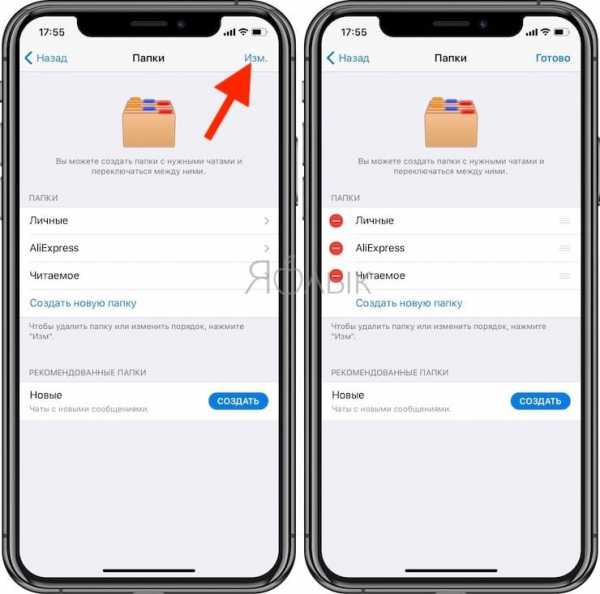
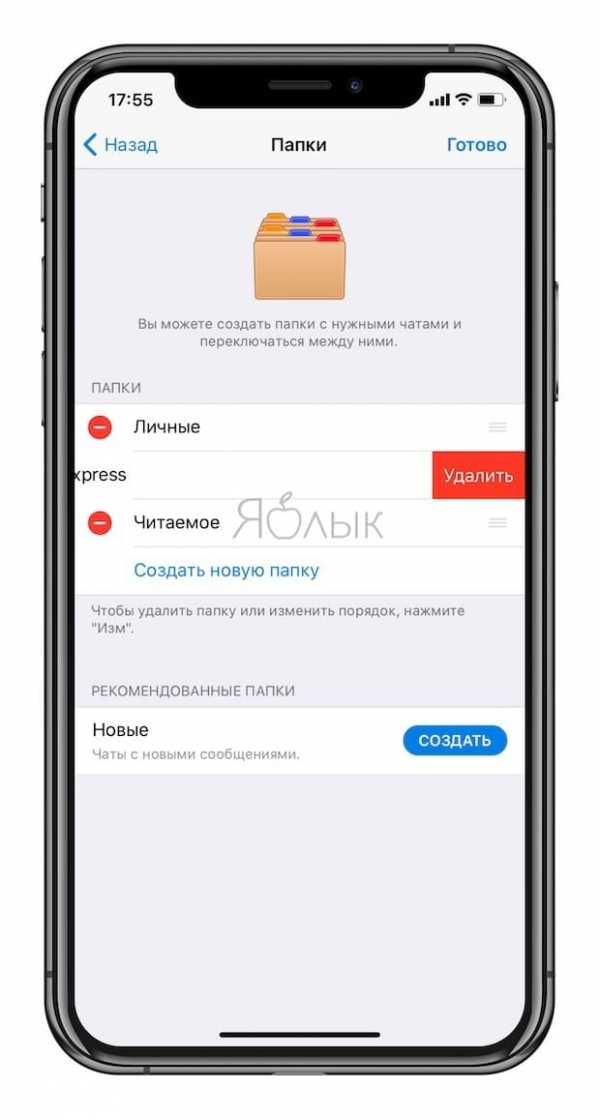
Кроме того, папки можно удалять прямо из вкладки Чаты. Для этого необходимо нажать и удерживать палец на наименовании папки (в компьютерной версии Telegram используйте правую кнопку мыши). В появившемся меню выберите Убрать (Удалить).
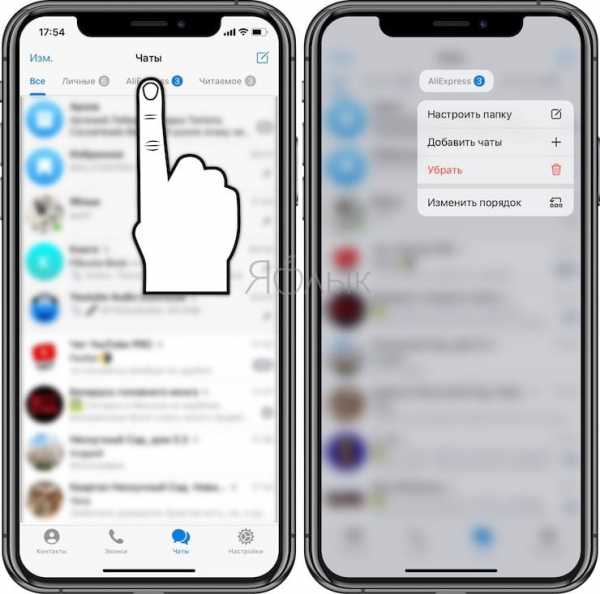
При удалении папки с чатами сами чаты не удаляются.
Архив, или как скрывать выборочные чаты в Telegram?
Папки с чатами лучше всего подходят для создания тематических подборок, чтобы сделать некоторые темы более видимыми. Но если какой-то чат не является для вас очень важным, но в то же время вы не хотите его удалять, то можно отправить его в Архив.
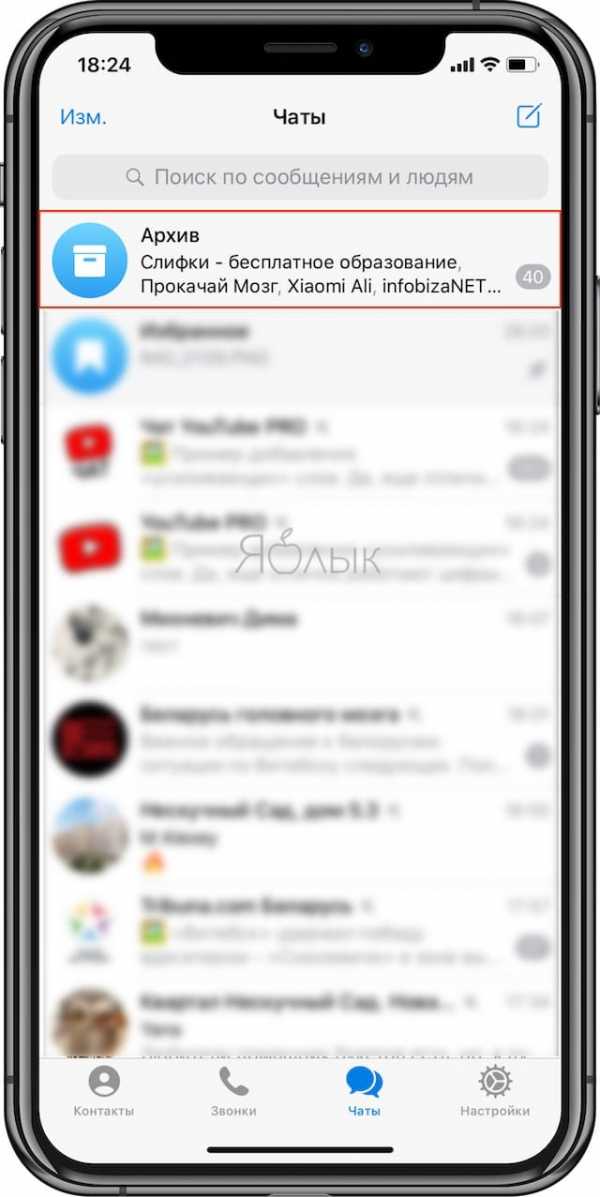
Архив в Telegram представляет собой папку с чатами в общем списке чатов. Здесь можно хранить не самые важные для вас чаты, но которые могут оказаться вновь полезными в будущем.
Для того чтобы добавить чат в Архив на iPhone, проведите свайпом справа налево по чату и нажмите кнопку Архив (на Android используйте длительное нажатие, а в компьютерной версии – правую кнопку мыши).
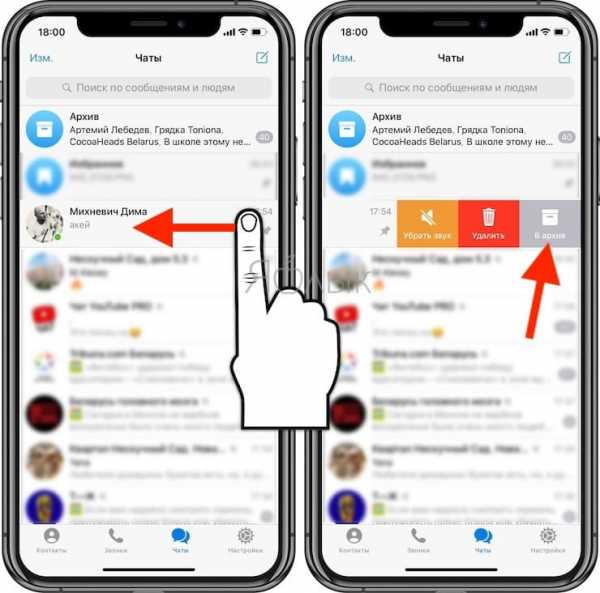
Однако, имейте ввиду, что когда в этой беседе появится новое сообщение, этот архивный чат покинет папку и вернется в обычный список чатов.
Для того чтобы чат всегда оставался в Архиве необходимо отключить его уведомления. Для этого, откройте чат, коснитесь его наименования в самом верху и нажмите кнопку Звук.
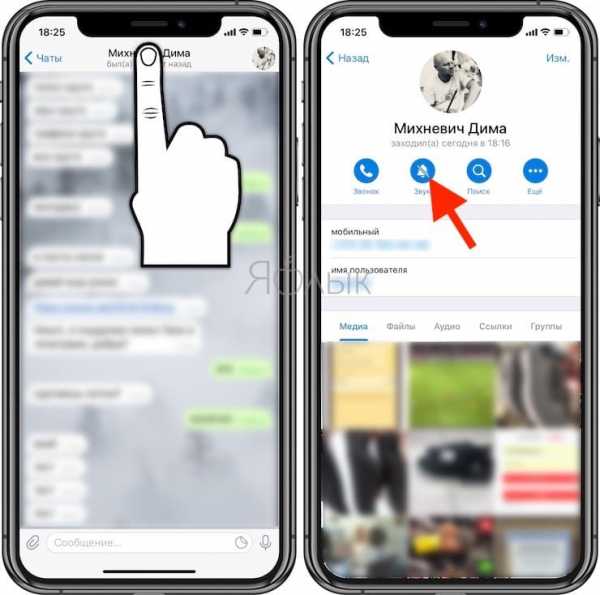
В появившемся меню выберите вариант Выключить уведомления.
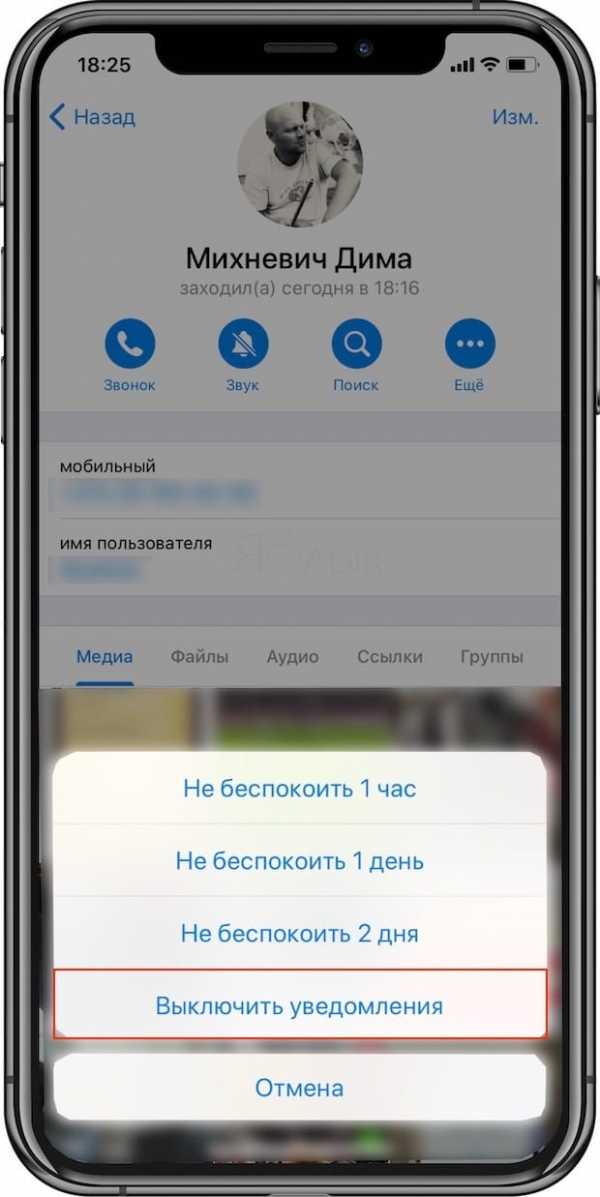
Для возврата чата в общий список чатов, проведите по беседе справа налево и нажмите Вернуть.
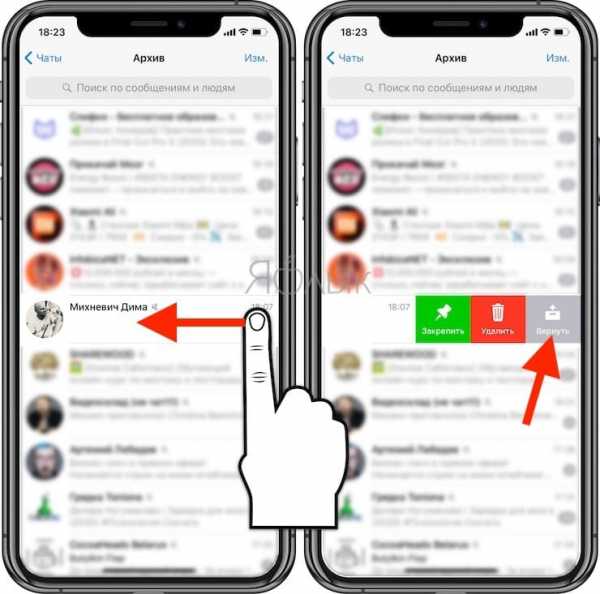
♥ ПО ТЕМЕ: Как поставить на iPhone или iPad пароль из 4 символов (цифр) вместо 6.
Телеграм для Windows, Mac и Linux
Как и все в Telegram (кроме секретных чатов), папки с чатами будут естественным образом синхронизироваться со всеми другими подключенными приложениями, в том числе и с настольными. Более того, наличие свободного места на экране компьютера позволило добавить боковую панель с папками и некоторые значки, для повышения узнаваемости этих элементов.
Мы рекомендуем использовать мультиплатформенное приложение Telegram Desktop для Windows, Mac и Linux. В противном случае вы будете использовать лишь половину функций сервиса.
♥ ПО ТЕМЕ: Как подключить мышь к iPad или iPhone: настройка и особенности.
Как смотреть подробную статистику канала в Telegram
Если у вас есть канал с более чем 1000 подписчиками, теперь вы можете просмотреть подробную статистику о его росте и эффекте его постов.
С помощью этой информации можно узнать, что работает, и что работает действительно хорошо.
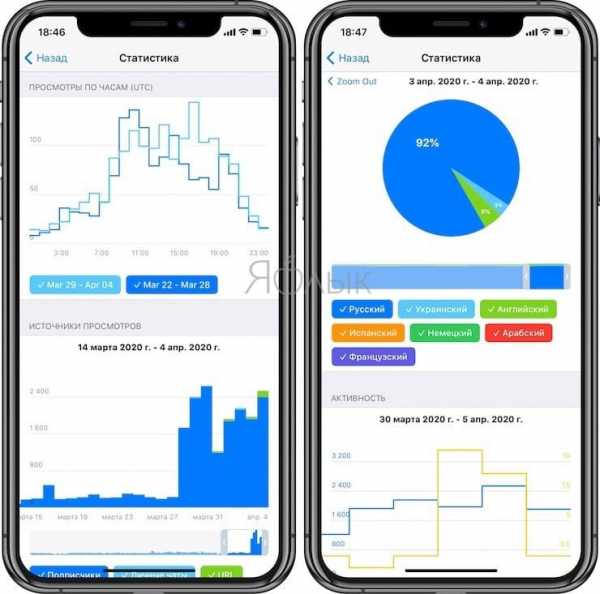
Для доступа к статистике канала, нажмите на кнопку Еще и выберите пункт Статистика во всплывающем меню.
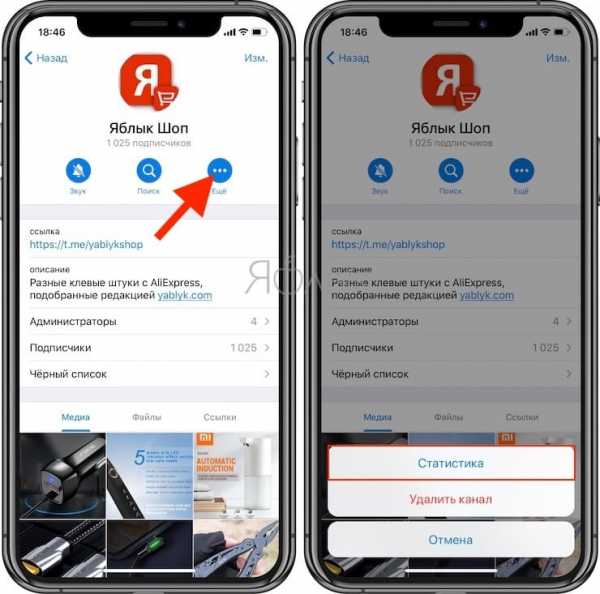
♥ ПО ТЕМЕ: Черно-белый экран на Айфоне: как сделать и зачем это нужно?
Как открыть меню скрытых настроек в Telegram
Любопытные пользователи обнаружили недокументированные возможности клиента, которые нетрудно при желании активировать. Чтобы попасть в скрытое меню с настройками, необходимо быстро 10 раз (5 раз в клиенте для компьютера) нажать на иконку с настройками. Перед вами появится меню для разработчиков.
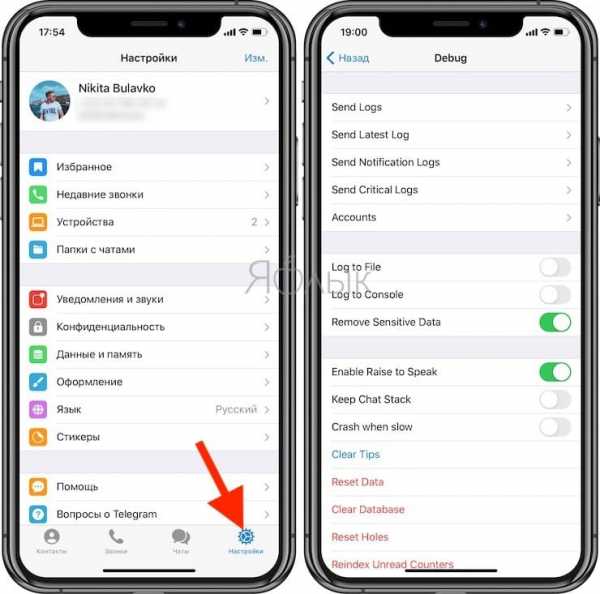
С помощью опции Alernative Tabs можно поменять местоположение вкладок, отправив их сверху вниз. И это действительно удобно. Но вот темной темы в меню ждать не стоит – разработчикам она просто не понадобилась тут. Активация Photo Preview позволит увидеть картинку в ее миниатюре, не открывая сам чат. Функция Keep Chat Stack автоматически вернет вас в просматриваемый чат, даже если в другом появится уведомление. Полезным будет отключить Enable Raise to Speak – это позволит отказаться от предложений Telegram обязательно ответить на аудиосообщение.
Можно попробовать активировать и деактивировать другие функции, но делать это на свой страх и риск. Все же данные вещи не предназначены для релизов и в зависимости от версии клиента могут работать не всегда стабильно.
♥ ПО ТЕМЕ: Как открыть скрытый конвертер валют, физ величин и калькулятор на iPhone и iPad.
Анимация при записи голоса на Android
Дизайнеры Telegram добавили несколько причудливых анимаций в виде волны под пальцем при записи голосового или видеообращения.
Совет дня: Знаете ли вы, что можете двинуть пальцем вверх, чтобы зафиксировать запись и продолжать говорить, не удерживая кнопку?
♥ ПО ТЕМЕ: Все функции кнопок оригинальных наушников из комплекта iPhone.
Как подбросить игральный кубик в Telegram
Вы вынужденно ведете домашний образ жизни и вам не хватает ваших друзей и партнеров по играм? Отправьте смайлик эмодзи игровой кости в любой чат, чтобы увидеть анимацию с брошенным кубиком и выпавшим действительно случайным числом.
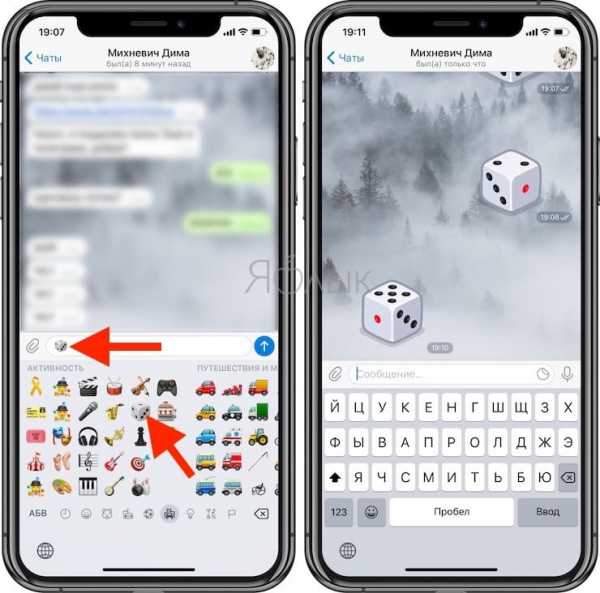
Помимо того, что вы попытались проверить свою удачу, вы можете использовать этот прием в качестве помощника, если групповой опрос или дружеские дебаты заканчиваются раздельным решением. Выберите номер – победит тот, кто ближе всего оказался к результату!
Этот трюк работает и в компьютерной версии Telegram.
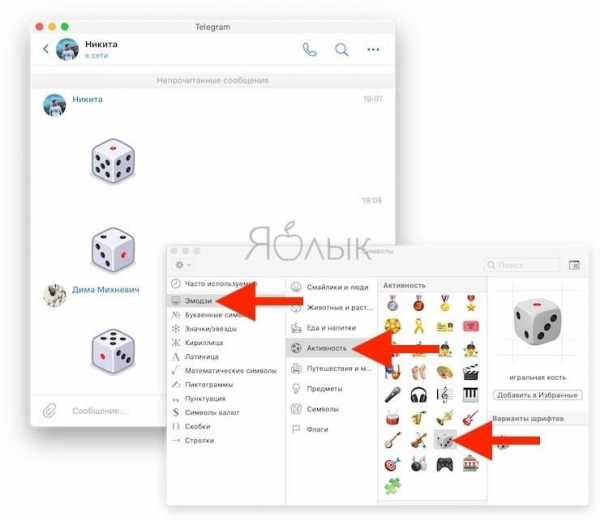
Смотрите также:
В Telegram теперь можно скрыть ненужные чаты и каналы
Мессенджер Telegram получил очередной апдейт, который принёс новые возможности как в десктопную версию, так и в мобильный клиент.
Архивация
Главной функцией стала архивация чатов, позволяющая очистить список диалогов и каналов, оставив только самое важное.
Чаты со включёнными уведомлениями покидают архив, когда приходят новые сообщения. Если же уведомления выключены, то они остаются в архиве до тех пор, пока вы сами их не вернёте.
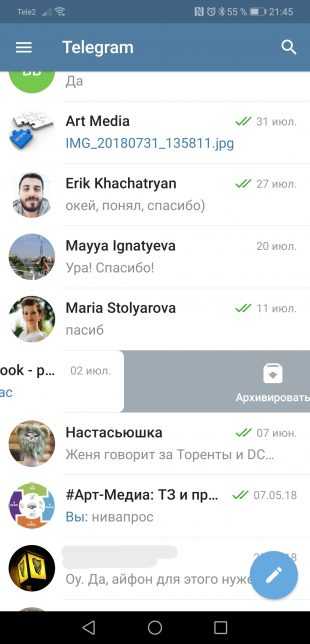
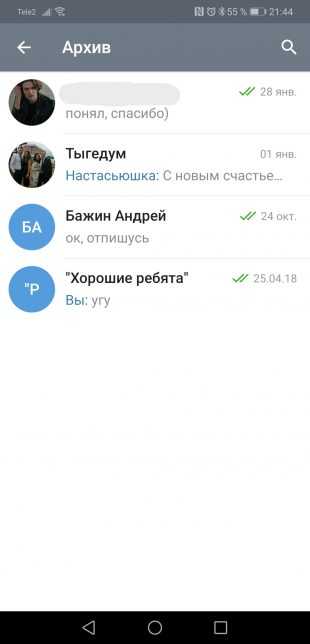
Архив, по сути, представляет собой отдельную папку, диалоги в которой можно закреплять наверху, как и в обычном списке.
Отправить чат в архив в десктопном приложении можно при помощи меню по клику правой кнопкой мыши. В мобильном клиенте для этого нужно лишь свайпнуть по чату влево. Таким же жестом из архива его можно вернуть.
Множественная выборка
В Android-версии приложения появилась удобная функция множественной выборки чатов, которая позволяет одним нажатие выключить у всех уведомления, закрепить, удалить, очистить историю или отметить прочитанными.
Для всего этого нужно лишь выделить долгим зажатием один чат, отметить другие и выбрать необходимую функцию в меню сверху.

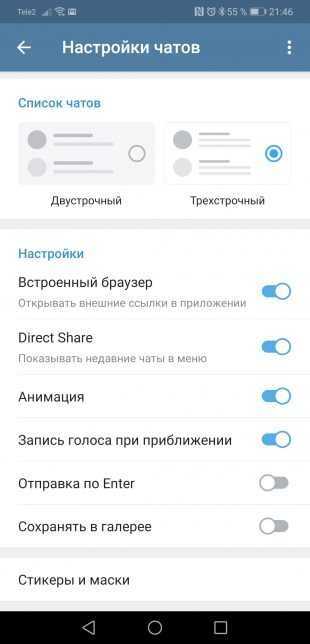
В числе прочих изменений: обновилось меню расшаривания, переехала кнопка отправки сообщения, появилась новая иконка приложения, а также трёхстрочное отображение сообщений в списке чатов.
Для доступа ко всем этим функциям просто обновите Telegram до самой свежей версии.
Читайте также 🧐
Как убрать чат из архива в Телеграмме на айфоне и андроиде
Архив в Telegram - это практичная функция, позволяющая временно убрать из общего списка чатов ненужные. Внедрена она была недавно, сделав пользование мессенджером еще удобнее. Чтобы вернуть чат обратно к открытому списку, нужно знать, как убрать диалог в Телеграмме из архива. Пошаговая инструкция по архивированию и разархивированию переписок с компьютера и телефона. Как пользоваться функцией с айфона и андроида, чтобы убрать ненужные беседы.
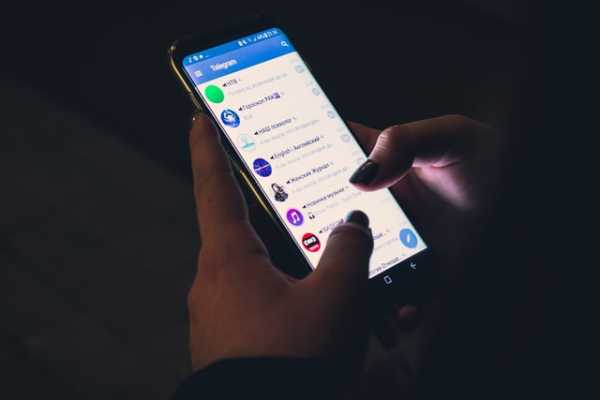
Как поместить chat в хранилище с телефона
В мае 2020 года администрация Телеграмма выпустила масштабное обновление. Среди прочих функций добавлена возможность архивирования бесед. После помещения бесед в архив, сообщения продолжат поступать, высвечиваясь при этом среди последних диалогов. Для просмотра скрытых чатов необходимо открыть хранилище, присланные/отправленные данные при перемещении не удаляются. Чтобы убрать переписку в хранилище с телефона, используются два способа, подходящие как для айфонов, так и для смартфонов андроид.
Способ номер 1. Пошаговая инструкция:
— Откройте Телеграмм со смартфона.
— Выберите нужную беседу.
— Свайпните по ней справа налево.
Способ номер 2. Пошаговая инструкция:
— Откройте Телеграмм на телефоне.
— Найдите нужную беседу.
— Нажмите на нее и удерживайте зажатой 2 секунды.
— Кликните по значку с тремя точками.
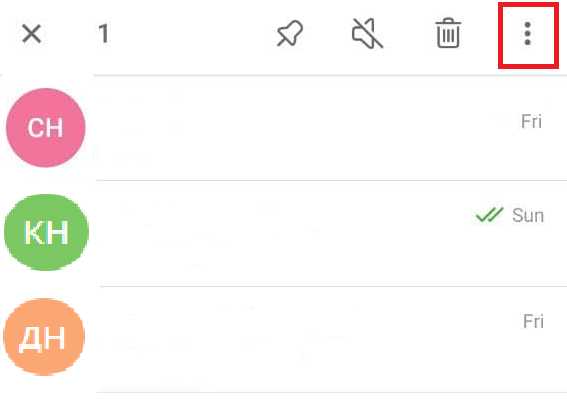
— Выберите опцию "В архив".
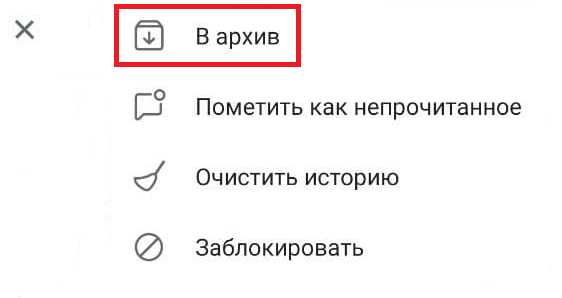
Это меню служит, чтобы отметить сообщение как непрочитанное, полностью удалить переписку и заблокировать контакт. Если зажать окно на 2 секунды, открывается опция "Закрепить чат", "Отключить уведомления" и "Удалить".
Подробно о популярных chats для разграничения работы и общения в Телеграм.
Если убрать чат в хранилище, на экране высвечивается сообщение:
Как скрыть chat с компьютера
Способ архивирования бесед с компьютера один. Чтобы убрать диалог через десктопную версию, следуйте инструкции:
— Откройте мессенджер с ПК.
— Выберите нужную переписку.
— Кликните по ней правой кнопкой мыши.
— Нажмите на "Архивировать чат".
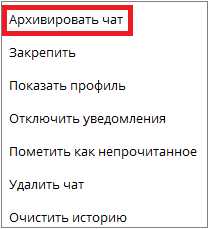
Кроме опции архивирования ненужных переписок, это меню открывает доступ к функциям "Закрепить диалог", "Показать профиль", "Пометить как непрочитанное", "Удалить чат", "Очистить историю" и "Отключить уведомления" - сообщения продолжат приходить, но без звукового оповещения.
Важно! Количество archived chats, которые могут одновременно находиться в хранилище, не ограничено. Вернуть переписки к общему списку можно в любой удобный момент.
При перемещении переписки в хранилище на экране ПК появляется сообщение:
Где хранятся скрытые chats в мессенджере
Архив Телеграмма имеет вид коробки со стрелкой и подходит для временного и постоянного сокрытия личных переписок от чужих глаз. Еще chats отправляются в коробку, чтобы не засорять основную ленту, сохраняя при этом полностью входящую информацию.Туда можно убрать новостные каналы, старые диалоги, важные переписки, чтобы не потерять.
Хранилищем Telegram невозможно пользоваться, не добавив туда ни одного чата. Эту опцию не найти в списке функций приложений. Доступ к архиву открывается после добавления первого диалога. Значок коробки закрепляется вверху экрана. Зафиксированное меню не опускается по мере получения и отправки сообщений, задерживаясь вверху (на первой строке) для удобства доступа. Убрать меню "archived chats" одним кликом легко со всех устройств.
Как убрать диалог с телефона
Если Вам нужно убрать чат Телеграмма из хранилища следуйте инструкции:
— Запустите мессенджер со смартфона.
— Найдите значок архива и нажмите на него.
— Выберите нужный диалог.
— Свайпните по нему справа налево.
Как убрать диалог с компьютера
Чтобы достать скрытый чат Телеграмма с компьютера выполните эти шаги:
— Откройте мессенджер с компьютера.
— Откройте архив.
— Выберите нужный диалог.
— Кликните по нему правой кнопкой мыши.
В Телеграмме можно убрать в хранилище личные чаты и публичные каналы.
Внимание! В web версии мессенджера Telegram функции архива и отправки диалогов в хранилище недоступны.
Веб Телеграмм имеет ограниченный набор опций и функций. Архив доступен только через приложение или компьютерную версию, использование хранилища на сайте оналйн невозможно.
На сайте Hipolink.net доступно создание готовых шаблонов лендинга, единой мультиссылки на несколько соцсетей. Через конструктор сервиса можно легко создать интернет-магазин, получить бесплатные инструменты для прямой связи с посетителями и проанализировать сайт, собрав информацию о посетителях.
В Telegram наконец-то появилась возможность группировать чаты и каналы
Разработчики Telegram сегодня представили очередное крупное обновление популярного мессенджера под порядковым номером 6.0. Оно приносит немало полезных функций, включая долгожданную возможность разделять чаты и каналы.
До этого момента группировать чаты Telegram можно было только при использовании сторонних клиентов, например, Plus Messenger, Teleplus и AiGram Messenger. Теперь же разработчики внедрили соответствущую возможность и больше не нужно использовать сторонние решения.
С помощью папок пользователь может отсортировать чаты и каналы, разделив их, например, на личные и рабочие. Разработчики предусмотрели возможность настройки папок. То есть, при желании можно настроить папки в соответствии с личными предпочтениями. В каждой папке можно закрепить неограниченное количество чатов. Также есть возможность добавить или убрать все чаты того или иного типа, например, «Каналы» или «Непрочитанные».
Чтобы скрыть тот или иной диалог, его можно отправить в «Архив». Когда в архивном чате придет уведомление, он снова появится среди активных. Пользователь может скрыть архив, проведя по нему левой кнопкой мышки. На Android для архивирования жест смахивания работать не будет, вместо этого придется использовать длинное нажатие на чат для вызова контекстного меню со списком действий. Чаты с отключенных уведомлениями остаются в архиве даже при появлении новых сообщений.
Само собой, папки будут синхронизироваться на всех устройствах с Telegram, в том числе и на ПК с настольным клиентом. К слову, в десктопном клиенте разработчики добавили боковую панель и несколько значков, чтобы было проще различать папки.
Функция папок активируется автоматически, как только список разговоров становится «слишком длинным». Включить ее вручную тоже можно, воспользовавшись соответствующим переключателем (tg://settings/folders).
Что еще нового добавили в Telegram:
- Раздел статистики по каналам с более чем 1000 подписчиков — владельцы других каналов смогут проанализировать ключевые метрики о росте канала или эффективности публикаций.
- Кубик для любителей настольных игр. Нужно отправить эмодзи, чтобы выпало случайное число от 1 до 6.
- Новый набор эмодзи, посвященных самой обсуждаемой в мире теме — пандемии коронавируса.
Управление вкладками в Telegram
Появления вкладок многие активные пользователи ждали не меньше чем русского языка и звонков в Telegram. Однако получив функцию, не все разобрались как можно пользоваться папками, чтобы раскрыть весь потенциал структурирования чатов.
Начнём с нескольких очевидных лайфхаков, которые сделают использование папок удобнее.
1. Вместо длинных названий можно использовать эмодзи ?✈️??????. Тогда больше вкладок влезет на экран и между ними можно будет быстро перемещаться.
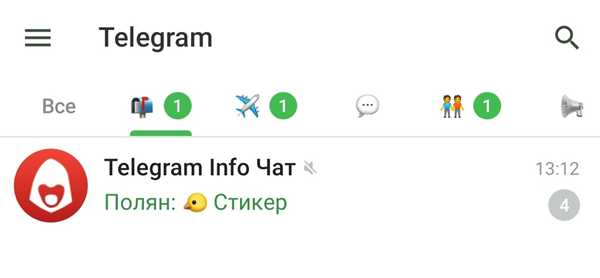
2. Долгий тап на папке ВСЕ – быстрый переход к настройке всех папок, долгое нажатие по любой другой папке – переход к ее настройке и изменению порядка вкладок
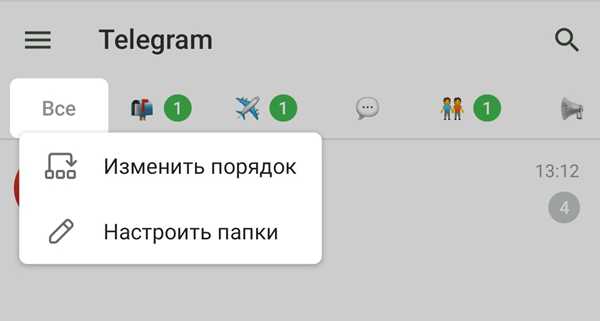
3. Telegram X для Android позволяет производить массовые действия с чатами (есть кнопка «выбрать всё»). Вместе с функцией фильтра поможет выделить весь архив, для разархивации, или все чаты одного типа (для архивации).
Варианты использования папок.
Задолго до появления вкладок в мессенджере появился архив. Многие активные пользователи отправляли туда редко читаемые каналы и чаты, тем самым освобождая список чатов для важных сообщений. Теперь настала пора навести порядок в самом архиве. Упорядочить чаты можно двумя способами.
Приведем 5 разных примеров использования папок:
- По типу. Самый быстрый и простой способ. Просто создаете предустановленные вкладки по типу контента. Создайте 4 папки, объединив контакты и не контакты — это будут ваши личные сообщения, отдельно каналы, группы и боты. Первая вкладка будет отображать все чаты и архив как отдельную папку. Убрать её невозможно, поэтому использовать ее можно для важных диалогов и групп, которые вы не помещаете в архив.
Доступны следующие типы чатов:
- Контакты
- Не контакты
- Группы
- Каналы
- Боты
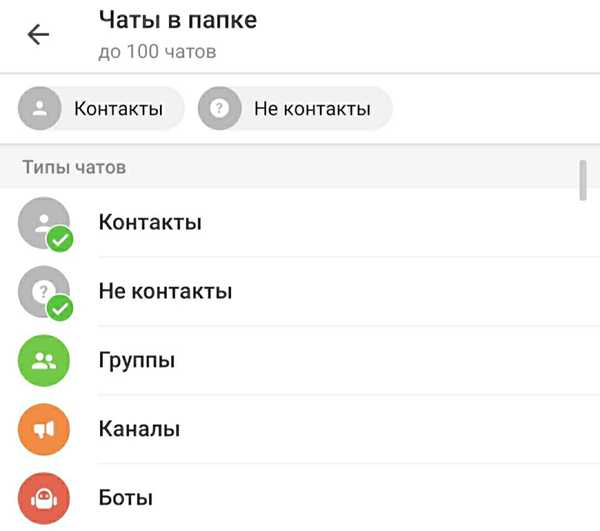
2. Исключенные чаты
Из любой папки можно исключить чаты:
- Прочитанные
- Без уведомлений
- Архивированые
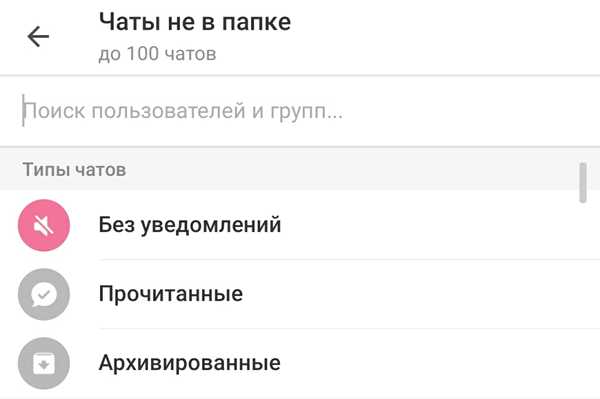
Соответственно можно получить вкладки для
- Чатов с уведомлениями (аналог workmode с клиента Telegram Desktop (Telegram Lite для macOS),
- Непрочитанных сообщений”,
- Чатов вне архива.
Папка с чатами со звуком понравятся тем, кто привык к этой функции в Telegram Desktop. Если у вас не слишком много чатов и каналов и вы привыкли все держать под контролем — вероятно вам будет удобно создать вкладку с ещё непрочитанными чатами. В нее будут попадать все чаты с новыми сообщениями, а после прочтения исчезать от туда. Исключив чаты вне архива можно получить что-то вроде избранных чатов. В конце статьи, о том как можно сделать такую папку из первой вкладки (ВСЕ).
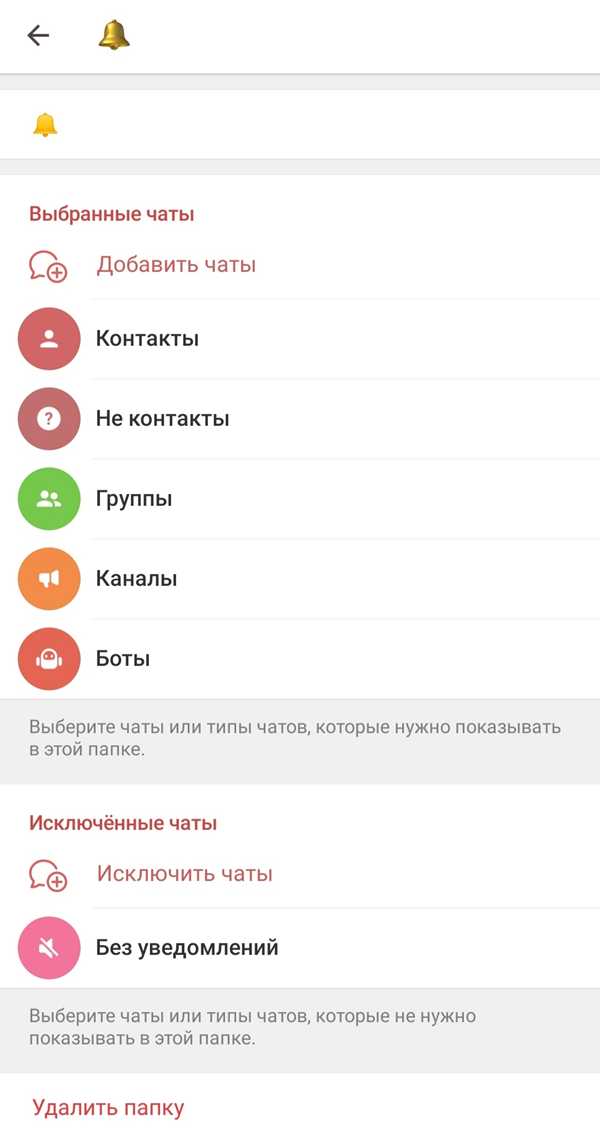
3. По темам и интересам
Можно отказаться от деления по типу чатов и выбрать тематическое деление. Например рабочие чаты, новости, IT. Личные сообщения и оживлённые группы советуем делать отдельными вкладками, потому что в группах сообщения приходят гораздо чаще. Можно миксовать личные чаты и ботов, отдельно группы, отдельно каналы, и далее делать тематические папки по вашим темам.
4. Микс
Смешивайте разные типы чатов с тематическими чатами, исключайте чаты из архивов, миксуйте личные сообщения с ботами, экспериментируйте с первой папкой.
5. Первая папка – самая сложная
Основная загадка – как использовать первую вкладку “Все чаты”. Её нельзя редактировать, но с помощью архива можно навести в ней порядок. Есть два основных варианта что делать с первой вкладкой:
- Свалка – вы не архивируете никакие чаты и вкладка “все” у вас выглядит как Telegam до введения структуризации
- Избранное и чаты с уведомлениями и упоминаниями – не архивируете самые важные чаты по итогу они остаются у вас на первой вкладке и всегда на виду. Кроме того там будут появляться любые упоминания вас в чатах из архива. Поэтому придется или смириться с этим или каждый раз после упоминания архивировать их обратно.
- Диалоги не входящие в другие вкладки – если вы раскидали все ваши чаты по вкладкам, и не знаете куда поместить разношерстные каналы и чаты — этот вариант для вас.
Как сделать такую структуру в первой папке:
- Разархивировать все чаты (если они есть в архиве).
- Поместить в архив все чаты, которые будут распределены по папкам.
- Создать папки и не забыть выбрать исключение чатов из «Архива».
Особенности:
- Новые чаты и подписки будут появляться в общем списке, пока вы не заархивируете их.
- Чаты с уведомлениями, и там где вас упомянули покидают архив, попадая в основной список чатов.
Папки не панацея, но помогут активным пользователям сделать общение и потребление информации в мессенджере гораздо удобнее. Появление папок — это еще один большой шаг от классического мессенджера к новому типу мобильной социальной сети.
Читайте наш цикл статей про папки:
— Инструкция по папкам в Telegram
— История папок. От кастомов до текущей реализации
Подписывайтесь на наши каналы в Telegram, чтобы всегда знать о последних новостях Telegram и TON
Как скрыть чат в Telegram без удаления?
Как скрыть чат в Telegram? Телеграмма это приложение для обмена сообщениями, число пользователей которого растет день ото дня. Telegram имеет много хороших функций, которых нет в Whatsapp. Одна из наиболее важных функций Telegram – это возможность скрывать чаты в целях конфиденциальности. Вы можете использовать секретные чаты, так что никто не сможет прочитать ваши сообщения.
На главном экране Telegram разговоры сортируются в хронологическом порядке, отдавая приоритет самым последним. Иногда вы хотите, чтобы эти чаты исчезли с главной вкладки, не удаляя их.
Помимо скрытия чатов в WhatsApp, то, что вам нужно сделать в Telegram для удаления разговоров с главного экрана, занимает всего несколько секунд. Сначала щелкните чат, который вы хотите заархивировать, чтобы вверху появилась панель с различными параметрами.
Как скрыть чат в Telegram без удаления?
Как скрыть чаты в Telegram? Кнопка, которую вы должны нажать для достижения своей цели, находится слева от корзины, она представлена ящиком со стрелкой вниз. Просто нажав на эту опцию в архиве, чат будет скрыт. Если вы допустили ошибку и хотите ее исправить, вы можете провести вниз по главному экрану, на котором появятся заархивированные разговоры. Таким образом, вы можете отменить свои действия.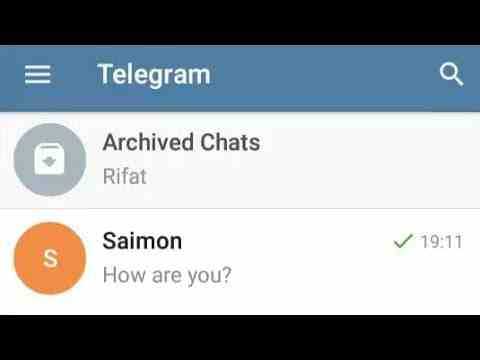 Как скрыть чат в Telegram без удаления?
Как скрыть чат в Telegram без удаления?
Если ваша идея состоит в том, чтобы заархивировать несколько чатов одновременно, выберите все из них, тогда появится верхняя панель кнопок, как мы говорили ранее. Нажмите на кнопку «Архивировать», и все они будут скрыты.
Просмотр скрытых чатов в Telegram
В отличие от WhatsApp, получение новых сообщений в этих беседах не возвращает их на главный экран, поэтому скрытые чаты всегда будут оставаться такими, если вы не передумаете. Если вы хотите остановить архивирование разговора, нажмите на него в течение нескольких секунд, а затем нажмите кнопку «Разархивировать», которая в данном случае представляет собой панель со стрелкой вверх.
В этой статье вы узнали, как скрыть чат в Telegram.
10 полезных функций Telegram: Секретный чат, трафик, безопасность
Мессенджер Telegram — не только модное приложение, но и многофункциональная программа для общения. Главный минус сервиса — отсутствие видеозвонков, но зато Дуров и его команда берут другими приятными плюшками. Мы собрали в одной статье 10 полезных функций Телеграм, о которых вы могли не знать. Если вы пользуетесь другими секретами популярного мессенджера, то пишите о них в комментариях.

Читайте также наш предыдущий материал: Семь полезных функций Telegram, о которых вы могли не знать — все секреты и лайфхаки по прежнему актуальны!
Секретный чат в Телеграм
Главная фишка Telegram — приватность и секретность общения или переговоров. Чтобы максимально обезопасить себя и собеседника в мессенджере можно создать секретный чат. Его нельзя отследить или перехватить переданную в переписке информацию. А если абсолютная конфиденциальность информации — ваше кредо, то здесь есть функция удаления чата по таймеру и запрет пересылки сообщений или файлов.
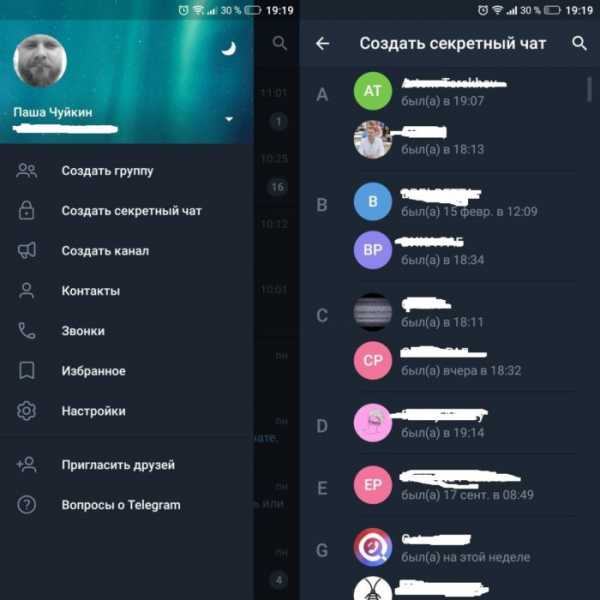 Как создать секретный чат в Telegram
Как создать секретный чат в TelegramЧтобы создать такую переписку нажмите на кнопку с карандашом в списке чатов и групп и выберите пункт «Создать секретный чат». Дальше указываем пользователя из списка контактов и ждем, пока он присоединится к закрытой группе.
Визуальная настройка чатов Telegram
Чтобы переписки с другими пользователями стали веселее и ярче, в Telegram позволено настраивать фон чата и его особенности. Кроме картинки тут меняется размер текста сообщений и тема, задается размер углов блоков с сообщениями и многое другое. Если хотите сделать нечто подобное, то заходите в меню и выбирайте раздел «Настройки чатов».
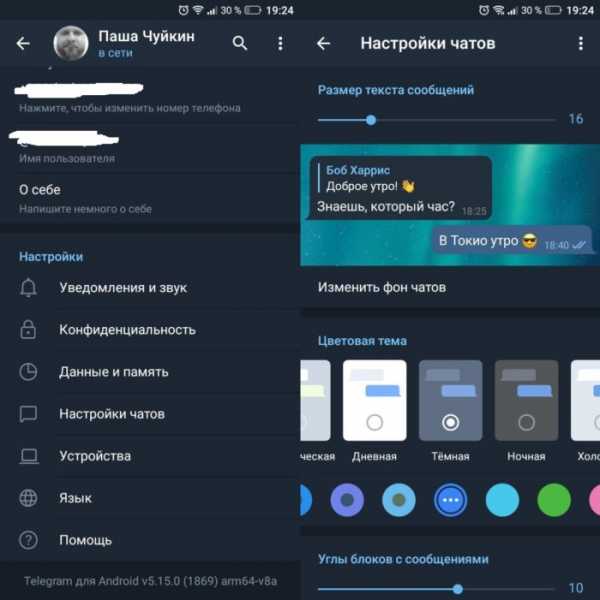 Настройка внешнего вида чатов в Telegram
Настройка внешнего вида чатов в TelegramКод-пароль на приложение
Если требуется дополнительная защита контента, переписки и контактов в Telegram, то есть возможность поставить пароль на весь мессенджер. Установить его можно в настройках, раздел «Конфиденциальность», подраздел «Безопасность». Двигаем ползунок на строчке «Код-пароль» и устанавливаем нужную защиту.
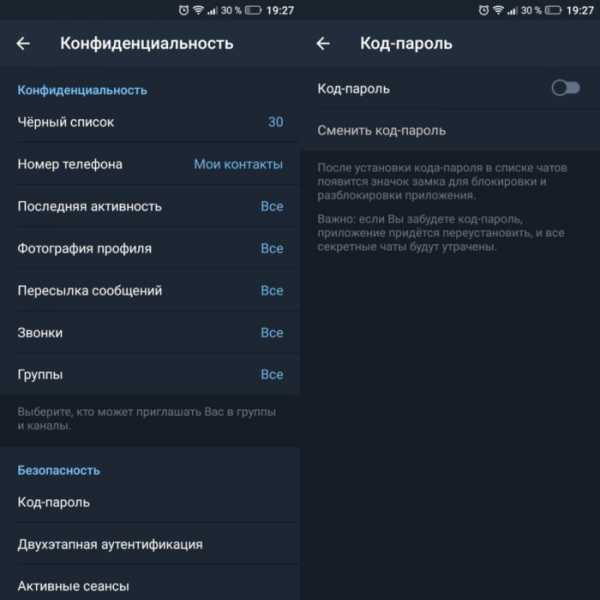 Как настроить код-пароль в Telegram
Как настроить код-пароль в TelegramЭкономия трафика во время звонков
И хоть видеообщения в Telegram нет, зато тут можно отлично разговаривать при помощи аудиозвонков с отличным качеством связи. На таких разговорах также можно экономить трафик, если вы находитесь в роуминге или работаете с ограниченным количеством мегабайт внутри мобильного тарифа.
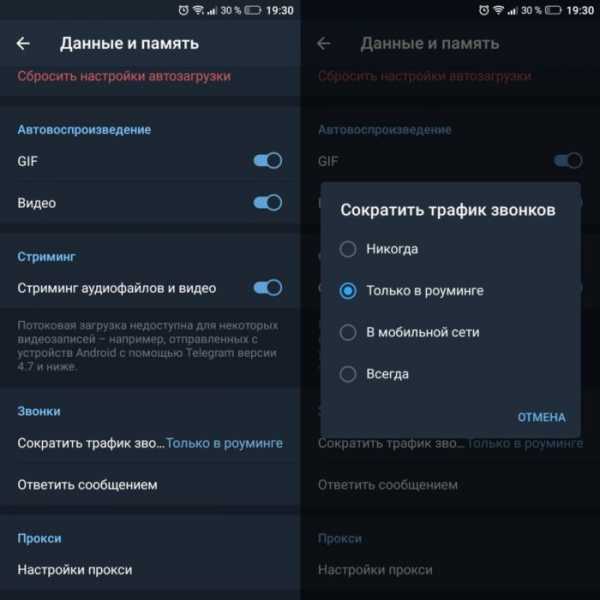 Как экономить трафик при звонках в Telegram
Как экономить трафик при звонках в TelegramДля этого зайдите в настройки, выберите раздел «Данные и память», а в нем найдите подпункт «Звонки». Тут есть строчка «Сократить трафик звонков», где и требуется настроить все параметры под себя.
Отключение загрузки медиафайлов в Telegram
При экономии трафика в роуминге или при малом остатке мегабайтов на счету, Telegram позволяет отключить автоматическую загрузку медиафайлов. В настройках найдите пункт «Данные и память», а потом подраздел «Автозагрузка медиа», где и можно выбрать что загружать, а что нет. Например, оставить автозагрузку при подключении к Wi-Fi, но убрать ее в роуминге и через мобильную сеть. Двигайте ползунки и делайте так, как надо.
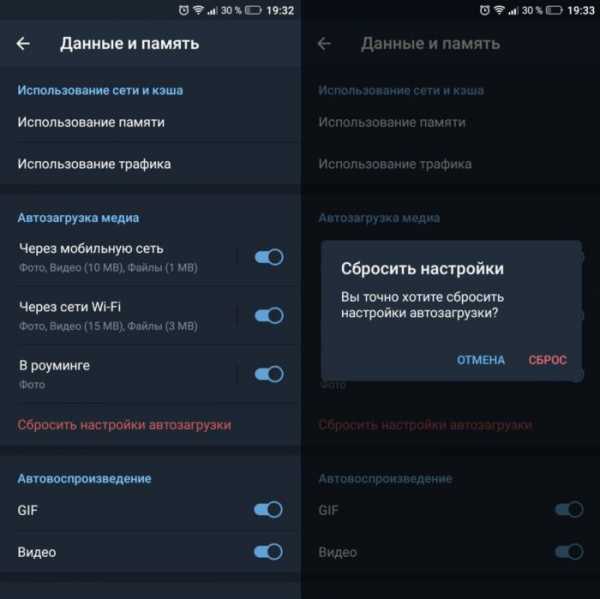 Ограничение загрузки файлов в Telegram
Ограничение загрузки файлов в TelegramВ том же разделе, но выше, проверяется использование приложением памяти, удаляется кэш и настраиваются условия хранения файлов.
Отключение показа сетевого статуса в Телеграм
Telegram позволяет сделать себя невидимым для других пользователей и даже скрыть время последнего появления в приложении. Можно выбрать определенный круг друзей, которые будут видеть ваш онлайн-статус, а другим эту возможность закрыть. Также разрешается закрыть себя для всех или только для контактов.
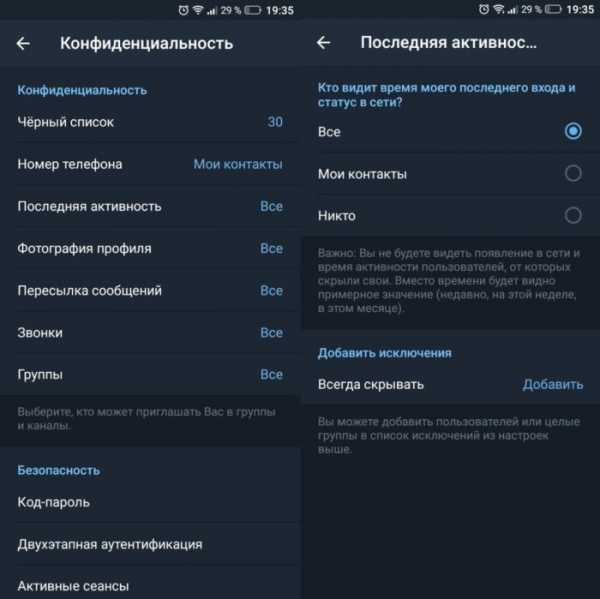 Как отключить показ сетевого статуса в Telegram
Как отключить показ сетевого статуса в TelegramЭти манипуляции проводятся в настройках, в разделе «Конфиденциальность». Найдите подраздел «Последняя активность» и выбирайте из доступных вариантов.
Внутреннее облако Телеграм для важных файлов
Каждому пользователю Телеграм предоставляет бесплатное облако для хранения данных. Это выглядит, как переписка с самим собой, а вся загруженная сюда информация хранится на серверах компании и не занимает места на смартфоне.
Облако находится в боковом меню и называется «Избранное». Файлы тут делятся на категории (фото, файлы и ссылки).
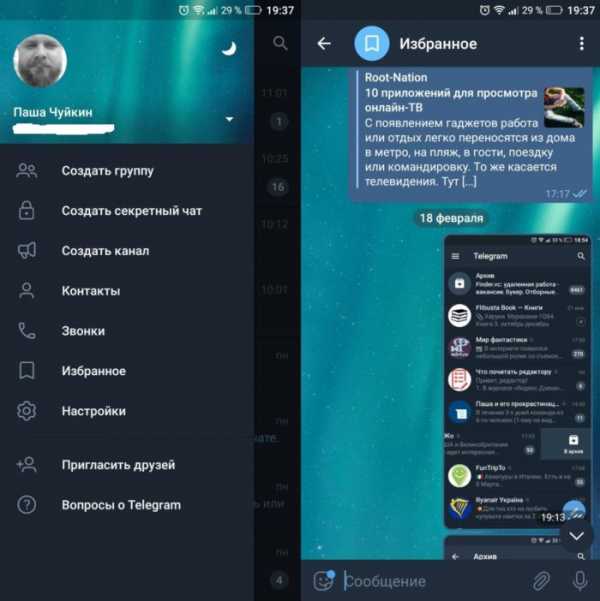 Избранное — облачное хранилище в Telegram
Избранное — облачное хранилище в TelegramСкинуть сюда нужную информацию можно, как и обычному пользователю — выбираем файл или ссылку, нажимаем отправить и в списке контактов находим «Избранное».
Создание GIF в Telegram
Мессенджер Telegram умеет создавать гифки. Для этого нужно нажать на скрепку в переписке с нужным контактом, выбрать камеру и записать видео. При его сохранении требуется отключить звук на ролике, нажав на значок микрофона. После этого видео автоматически превратится в GIF-файл, а после отправки пользователю будет циклически воспроизводиться по кругу.
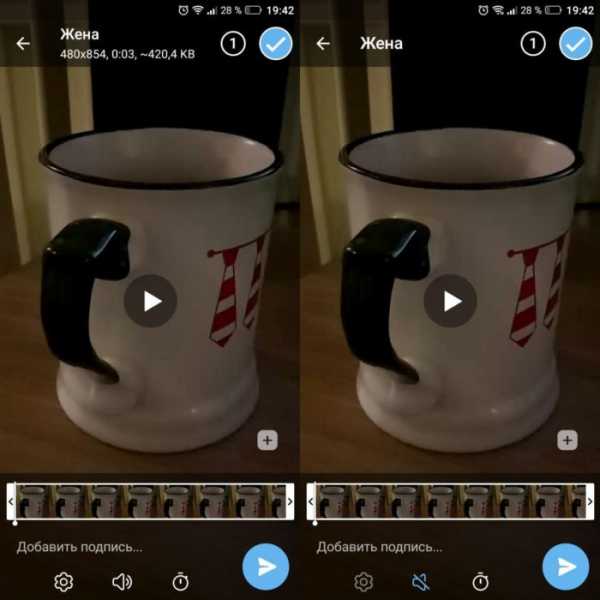 Как создать GIF в Telegram
Как создать GIF в TelegramАвтозапись аудиосообщения
В Telegram удобно обмениваться аудиосообщениями. Первый способ: зажать значок микрофона в левом нижнем углу экрана. Второй и более удобный способ: открыть чат с нужным собеседником и приложить смартфон к уху. В этом случае запись аудиосообщения начнется автоматически.
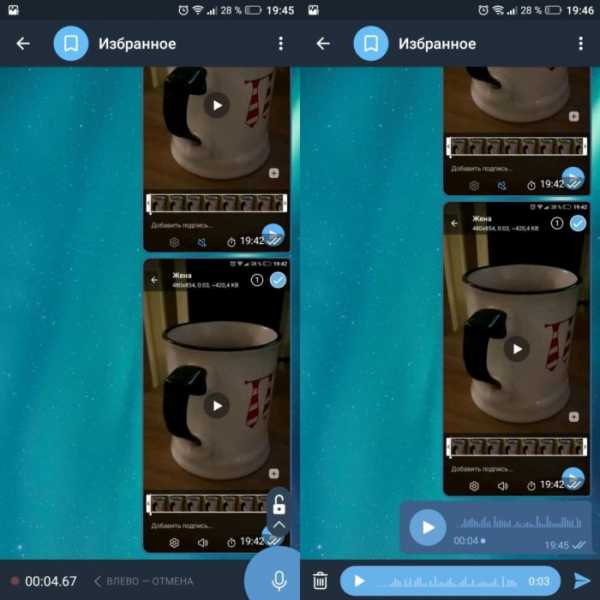 Как автоматически записать аудиосообщение в Telegram
Как автоматически записать аудиосообщение в TelegramЧтобы убедиться, что у вас включена эта возможность, зайдите в раздел «Настройки чатов» и посмотрите активен ли ползунок в разделе «Запись голоса при приближении».
Архив чатов, групп и сообществ
При постоянном общении в Telegram у пользователя накапливается список из множества чатов, подписок на тематические паблики и группы. Часто их количество больше, чем хотелось бы, поэтому ненужные пункты позволено временно отправлять в архив.
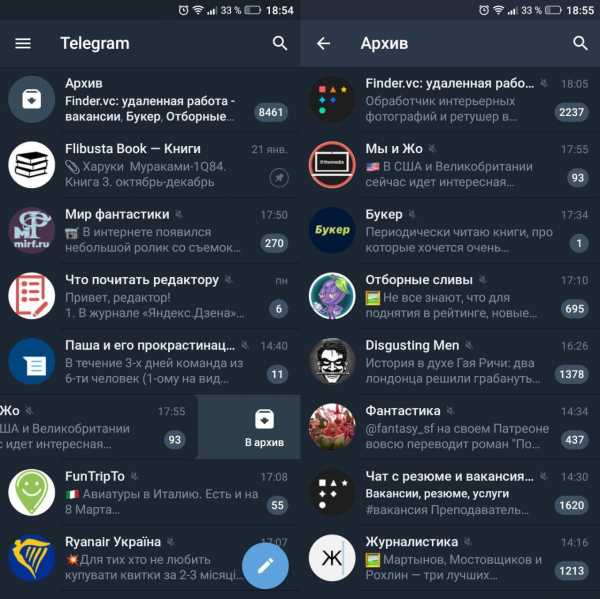 Архив чатов в Telegram
Архив чатов в TelegramДля этого нужно просто свайпнуть такую переписку, паблик или группу пальцем влево и она автоматически перейдет в раздел «Архив». Доступ к нему и всем отправленным туда перепискам есть из главного списка чатов и находится в самом верху.
Как установить Telegram
Если вы еще не пользуетесь Телеграм, то возможно стоит установить его и попробовать один из лучших мессенджеров современности. Скачать Telegram для Windows, Linux и Mac OS можно с официального сайта. Также предоставляем сылки на установку из магазинов приложений для различных платформ:
Android:
iOS:
Windows:
Developer: Telegram Messenger LLP
Price: Free
Mac OS:
Как восстановить чат Telegram ▷ ➡️ Creative Stop ▷ ➡️
Как восстановить файл чата из Telegram. Вы удалили весь чат по ошибке (или нет) и никак не можете его восстановить. Испугавшись мысли о том, что это повторится, вы хотите предвидеть и искать информацию о , как восстановить Telegram чат совершенно превентивным способом.
В следующих строках я подробно объясню, как повторно получить доступ к чатам Telegram, которые больше не видны, потому что они заархивированы или удалены по ошибке.Наконец, я дам вам несколько советов, которые вы можете применить на практике, чтобы попытаться восстановить фотографии и видео, полученные через приложение, и объясню, как управлять секретными чатами, которые вы больше не видите.
Как восстановить чат Telegram на Android
Если вы хотите восстановить чаты Telegram в формате Android , это соответствующий раздел руководства.
Давайте посмотрим, как снова просмотреть архивные чаты, как восстановить удаленные и как повторно получить доступ к фотографиям и видео Telegram.Наконец, вот несколько полезных «советов» по отслеживанию секретных разговоров, которые больше не доступны.
Восстановить заархивированные чаты Telegram
Вы заархивировали чат Telegram и теперь не знаете, как его восстановить? Нет проблем, это простая операция.
Приложение сохраняет заархивированные разговоры в специальный раздел. Однако по умолчанию он немного скрыт.
Чтобы снова просмотреть заархивированную область чата, перейдите в начало списка активных чатов, спуститесь , начиная с верхней части экрана Telegram, будет отображаться заархивированная область чата.
В этот момент нажмите на него, чтобы получить доступ к его разговорам, и нажмите на интересующий вас чат, чтобы повторно отобразить его сообщения.
При желании вы можете извлечь чат (то есть снова поделиться им между активными чатами), проведя пальцем влево по его предварительному просмотру. Чтобы извлечь несколько чатов одновременно, нажмите и удерживайте первый, выберите остальные одним нажатием, а затем нажмите кнопку. Заявление (в поле со стрелкой вверх ), расположенное в правом верхнем углу.
Если хотите, вы также можете исправить область, предназначенную для архивных сообщений, чтобы она больше не скрывала ее: для этого сделайте ее видимой, как я объяснил выше, и проведите пальцем влево по предварительному просмотру. Когда вы закончите, в нижней части панели чата должно появиться уведомление.
Восстановление удаленных чатов телеграмм
С некоторых пор в Telegram добавлена важная функция, которая позволяет восстанавливать ошибочно удаленные чаты, за 5 секунд успешное удаление.
Сразу после удаления чата (будь то приватный, групповой, супергрупповой или секретный чат) вы должны увидеть уведомление внизу экрана, что занимает ровно 5 секунд. Чтобы восстановить удаленный чат, вам нужно нажать на пункт , чтобы отменить , расположенный в сообщении выше.
Спешите выполнить эту операцию, так как через 5 секунд чат считается окончательно потерянным. В этом случае единственный способ вернуть разговоры, если только вы не решили удалить чат и с устройства собеседника (это можно сделать, поставив галочку рядом с полем Удалить для [X] тоже), заключается в том, чтобы попросить другого человека повторно отправить или отправить вам сообщение. скриншот беседы.
Восстановление фотографий и видео из телеграмм
Если вас это интересует восстановление фотографий и видео телеграмм После их удаления из чатов (или после полного удаления приложения с вашего устройства) у меня для вас отличные новости.
По умолчанию приложение сохраняет мультимедийный контент непосредственно в указанную папку в Галерее Android.
Сначала запустите приложение , фото (значок , цветная булавка , расположенная в ящике устройства) и, проведя пальцем с левой стороны к центру экрана, чтобы открыть главное меню приложения, выберите Папки устройства из панель, которая будет открыта на экране.
Большинство готовы! На этом этапе просто найдите альбом Telegram и нажмите на его значок, чтобы открыть его: фотографии и видео, загруженные через приложение, готовы к просмотру.
Если эта процедура не эффективна из-за того, что вы, например, вручную удалили фотографии и видео из памяти устройства, вы можете попробовать восстановить с помощью приложений и некоторых программ, специально предназначенных для этой цели.
Получить вызовы секретных телеграмм
L Вызовы секретных телеграмм они немного отличаются от «обычных» вызовов (личные сообщения, группы, супергруппы и т. д.). Сообщения, которыми обмениваются в этих чатах, не проходят через серверы Telegram и остаются доступными только и только на мобильных телефонах или планшетах, если только они не удалены вручную.
Другими словами, даже если вы настроили Telegram на нескольких устройствах, точный секретный чат сохраняется только на том устройстве, с которого вы его запустили, и никуда не переносится: это означает, что для получения этих сообщений у вас обязательно должен быть доступ к устройству ранее упомянутому .
Если нет, то вы мало что можете сделать. В лучшем случае вы можете попросить собеседника открыть начатый вами чат (если он у него еще есть) и вставить интересующие вас сообщения, если только они не были отправлены с таймером самоуничтожения или удалены вручную. Если вы вручную удалили сообщения и у вашего абонента их больше нет, к сожалению, их нельзя восстановить. Извини.
Примечание : Android не позволяет делать скриншоты во время секретных разговоров.
Как восстановить iPhone Telegram Chat
Точно так же, как мы уже видели для Android, существуют простые методы восстановления Telegram iPhone es iPad : Вот подробное описание шагов, которые необходимо выполнить на этих устройствах.
Восстановить заархивированные чаты Telegram
Даже Telegram для iPhone, как и приложение для Android, хранит чаты, хранящиеся в специальной области приложения, скрытой по умолчанию. Чтобы сделать его видимым, перейдите к началу списка активных чатов и проведите пальцем вниз .
Когда появится область, посвященная архивным сообщениям, коснитесь архивного сообщения, а затем разговора, который хотите открыть. Если вы хотите извлечь его (то есть вернуть в список активных чатов), проведите пальцем влево по его предварительному просмотру и нажмите кнопку Извлечь , которая появится на экране.
Таким же образом вы можете исправить область, посвященную архивным чатам, и сделать ее видимой: создайте файл , проведите пальцем влево в последнем и нажмите кнопку исправлено Показывает сразу после.
Восстановление удаленных чатов Telegram
Приложение Telegram для iOS, которое позволяет восстановить удаленный чат по ошибке через 5 секунд после удаления: эта система работает так же, как Android, поэтому обратитесь к специальному разделу этого руководства для получения дополнительной информации об этом.
Восстановление фотографий и видео из Telegram
Вы удалили приложение Telegram и хотите восстановить полученные им фотографии и видео?
Если повезет, это можно сделать, не прибегая к сторонним приложениям или программам: если вы ранее включили автоматическое сохранение полученных файлов (из Настройки> Данные и хранилище> Сохранить полученные фотографии ) или вы сохранили фотографии вручную / видео, которые важны для вас, вам просто нужно найти альбом Telegram в Фотопленке iOS.
Для этого запустите приложение фото (значок цветной цветок расположен на главном экране iOS), коснитесь Альбом , затем в пункте увидите все . На данный момент все, что вам нужно сделать, это открыть альбом Telegram , чтобы получить все необходимые материалы.
Восстановить секретные разговоры Telegram
Речь секретных чатов в Telegram для iPhone идентична той, что мы уже видели на Android: разговоры этого типа сохраняются только на устройствах, на которых они запущены.
Кроме того, вы можете попросить звонящего прислать вам копию своих секретных сообщений чата, если они все еще у него есть. Если у вас также есть iPhone, вы можете сделать скриншот разговора.
Если звонящий удалил сообщения или если они были отправлены с использованием таймера самоуничтожения и поэтому уже уничтожены, восстановление считается невозможным, извините.
.90 000 архивов разговоров наконец отправились в Telegram
Telegram — один из самых популярных мессенджеров в мире. Тем не менее, оказывается, что у его приложения все еще есть явные недостатки. К счастью, они регулярно обновляются. Еще одним кирпичиком, который должен сделать Telegram полноценным коммуникатором, является добавление функции архивации разговоров.
Архивирование принятых звонков Telegram
Удивительно, что такая базовая функция не доходит до этого коммуникатора до 2019 года.Впрочем, жаловаться на это особого смысла нет. Ведь самое главное, что оно уже появилось. Чтобы использовать его и заархивировать чат, просто перетащите его влево. Однако, если вы хотите скрыть беседу в архиве, все, что вам нужно сделать, это войти в нее и сделать тот же жест, но с ее уровня. Эти действия также можно выполнять над многими беседами одновременно, что значительно облегчит и ускорит их организацию. Это обновление также содержит некоторые дополнительные функции. Очень приятным дополнением здесь является возможность проверять онлайн-статус наших контактов прямо из списка разговоров и меню обмена.Приложение также получило кнопку для быстрой прокрутки сообщений.
См. также: Huawei патентует «выемку», что… имеет смысл!
Элемент, который привлечет внимание большинства людей, — это новый дизайн приложения для Android. Есть адаптивная иконка, свежее меню, более плавная анимация и кнопка для быстрой прокрутки сообщений при выборе их в беседах. Также есть расширенный список, в котором теперь вы можете видеть три строки в превью вместо двух.Меню действий также имеет визуальное обновление и может быть развернуто на весь экран.
Источник: Androidpolice
Делиться сообщить об ошибке
Paweł Maretycz
Скептически настроенный поклонник новых технологий. Он любит маленькие устройства, даже его компьютер — mini ITX.
Перейти на домашнюю страницу© Copyrights 2022. Все права защищены.
Копирование или распространение любой части веб-сайта (графики или текстов) без согласия автора категорически запрещено.Android™ является зарегистрированным товарным знаком Google Inc. Для использования этого знака требуется разрешение Google Inc
.Как заархивировать разговоры в телеграмме? ▷ ➡️ Подписчиков ▷ ➡️
В приложении Telegram также есть возможность архивировать те чаты, которые мы не хотим отображать на главном экране. Это довольно просто, и в следующей статье вы узнаете, какие шаги нужно выполнить, чтобы заархивировать разговоры на платформе.
Иногда у нас есть открытых чата, которые важны, но мы не хотим, чтобы они отображались на главном экране приложения . В таких случаях мы можем активировать опцию «архив».Если вы не знаете, как это сделать, оставайтесь с нами и узнайте гораздо больше.
Архивировать чаты в минутах
Хотите, чтобы разговор не отображался на главном экране, но не хотите его удалять? Лучшей альтернативой является активация опции архивирования, которая содержится в том же приложении. С помощью этого инструмента вы можете архивировать все свои чаты в любое время и так долго, как захотите.
Архивирование — это промежуточная точка между держать чат в поле зрения и скрывать его, не впадая в крайность и не удаляя его .Научиться архивировать разговор — одна из самых простых вещей, которые мы можем сделать в приложении. Здесь мы объясняем шаги, которые необходимо выполнить.
Шаги для архивации чата в Telegram
Мы подошли к тому, что нас действительно интересует, а именно узнать, как архивировать чаты, которые мы не хотим показывать всем . Если вы хотите скрыть разговор, просто выполните следующие действия:
- Откройте приложение на мобильном телефоне
- Нажмите и удерживайте чата, который хотите заархивировать, в течение нескольких секунд
- Появится зеленый маркер.Теперь вам нужно сделать , нажать на три точки , которые находятся в правом верхнем углу экрана.
- Будет отображено несколько параметров. Первый говорит: " ФАЙЛ ".
- Нажмите эту опцию, и все готово. Выбранный чат будет успешно заархивирован.
Где хранятся заархивированные чаты?
Это может быть один из наиболее часто задаваемых вопросов , которые пользователи задают при архивировании чата в приложении Telegram.
Чаты, которые вы выбрали для архивирования , автоматически сохраняются в папке, созданной тем же приложением. Вы можете найти эту папку в верхней части экрана под названием «Архивные чаты». Любые разговоры, которые вы архивируете, будут сохранены там.
Как разархивировать чаты
Так же, как у вас есть возможность архивировать разговоры в Telegram, приложение также включает возможность восстановления из архива . Процесс, чтобы сделать это, на самом деле довольно прост.Вот шаги, которые вам нужно выполнить:
- Первое, что вам нужно сделать, это открыть приложение на мобильном телефоне .
- Вы заметите, что вверху есть папка с именем « Архивные чаты ». Нажмите здесь, чтобы получить доступ ко всем заархивированным звонкам
- Нажмите и удерживайте чата, который хотите восстановить из архива в течение нескольких секунд
- Теперь вам нужно Нажмите на в трех точках, которые появляются в верхнем правом углу.
- Будет отображено несколько параметров. В этом случае выберите «ДЕАКТИВИРОВАТЬ».
- Теперь чат будет перемещен в основной почтовый ящик приложения.
как скрыть чаты, чтобы их никто не видел см.
Совет, чтобы скрыть сообщения WhatsApp на мобильных телефонах iOS и Android
Хотя WhatsApp позволяет блокировать доступ к мобильному приложению с помощью пароля, отпечатка пальца или идентификатора лица на совместимых мобильных телефонах, они могут быть недостаточно безопасными для многих пользователей, которые могут делиться приложением с близкими с возможностью просмотра приватных чатов .По этой причине вот небольшая хитрость, позволяющая скрыть кошек из общего списка. Разговоры WhatsApp, так что между любым, кто входит в вашу личную учетную запись, не может прочитать некоторые из разговоров , которые вы предпочитаете сохранять конфиденциальными, изначально и без использования сторонних приложений. тогда как скрыть чаты WhatsApp? Мобильные телефоны с iOS и Android .
Как скрыть чаты WhatsApp на iOS и Android
Для этого нам нужно отправить чаты, которые мы хотим отобразить, в файл WhatsApp с функцией Архив чатов , инструмент, к которому мы можем получить доступ по-разному в зависимости от нашей мобильной операционной системы, то есть iOS или Android .
Как скрыть чаты WhatsApp на iPhone
Итак, если у нас включен WhatsApp iPhone , нам просто нужно перейти к общему списку разговоров WhatsApp и провести пальцем по кошке, которую мы хотим скрыть, справа налево ; меню опций и опция Архив откроются автоматически; Нажмите здесь.
Это скроет заархивированные чаты на главном экране сообщений WhatsApp; возвращаясь к этому, у нас есть два варианта.Первый вариант: ждать нового сообщения этого разговора; таким образом кошка снова появится в разделе открыть чаты WhatsApp стр.
Второй вариант — получить доступ к скрытому чату с помощью опции Архивные обсуждения ; Чтобы получить к нему доступ, просто прокручиваем список открытых обсуждений, пока не найдем эту опцию. В середине проведите справа налево по кошке, которую вы хотите восстановить , и нажмите Отменить Архив.
Как скрыть чаты WhatsApp на Android
Для Android система архивирования или скрытия чатов очень похожа, но с некоторыми другими отличиями. Так что просто перейдите к общему списку разговоров WhatsApp и удерживайте палец на разговоре некоторое время скройте его, пока опция Архив чата не появится во всплывающем окне; нажмите на эту опцию.
Чтобы получить доступ к архивным чатам, нам нужно прокрутить до конца все открытые беседы и нажать Архивировать .Танцевальное меню Архив , мы увидим все разговоры, которые мы заархивировали ранее; Даже в этом меню мы можем получить доступ к вложениям вышеупомянутых чатов и увидеть все сообщения, как если бы они были в стандартном разделе чатов WhatsApp.
Чтобы восстановить заархивированный чат в обычный раздел чата WhatsApp, просто держите палец на чате и нажмите Отменить архив в появившемся контекстном меню. Таким образом, указанный чат вернется в свой обычный раздел чата WhatsApp для всех, кто получает доступ к вашему WhatsApp через ваше устройство.
.Как скрыть контакты в WhatsApp
Как скрыть контакты в WhatsApp
WhatsApp постоянно обновляется, но некоторые функции по-прежнему отсутствуют, например, скрытие контакта в WhatsApp. Самый распространенный вопрос, который задают пользователи WhatsApp, — как скрыть чаты WhatsApp, и WhatsApp по-прежнему отстает, когда речь идет о предоставлении рекомендаций о том, как заблокировать чаты WhatsApp. Другие приложения для обмена сообщениями Android, которые позволяют скрывать определенные контактные сообщения, доступны в магазине Google Play.
Приложение для отправки SMS было одним из тех приложений, которые мы использовали. Приложение для обмена сообщениями Hike позволяет вам создать секретный шкафчик, куда вы можете добавлять контакты, и каждый раз, когда они отправляют вам сообщение, оно будет отображаться в вашем секретном замке, а не на главном экране чата приложения.
Но не волнуйся, да! WhatsApp предоставляет функцию, позволяющую архивировать чаты, но это не надежное решение для сохранения конфиденциальности личных чатов.Многие из вас ищут способ скрыть чат WhatsApp на Android-устройстве. Есть способ скрыть чат WhatsApp с помощью архива, но мы его не рекомендуем. Всем известны методы архивации сообщений WhatsApp, и у нас тоже нет такого уровня защиты.
Сегодня в этом обсуждении мы увидим, как скрыть контакты WhatsApp без архивации в WhatsApp.
Как скрыть контакты WhatsApp без архива
1.ГБ WhatsApp
Мы уверены, что большинство людей не знакомы с GB WhatsApp.Это в основном адаптированная версия оригинального WhatsApp для пользователей Интернета. Относится к группе разработчиков, которые совместно работают над добавлением новых функций в существующие платформы социальных сетей, такие как WhatsApp, Instagram и YouTube.
Возвращаясь к основной теме о том, как скрыть или показать разговор в WhatsApp, не архивируя его, в WhatsApp сейчас нет такой опции, однако она возможна в WhatsApp GB.
- Шаг 1: Загрузите GB WhatsApp и подключитесь к своей учетной записи WhatsApp на устройстве Android.(Процесс входа аналогичен исходному процессу входа в WhatsApp.)
- Шаг 2: Нажмите и удерживайте чат, который хотите скрыть. Сделав выбор, коснитесь трех точек в правом верхнем углу, затем коснитесь «Скрыть».
- Шаг 3: Вам будет предложено создать новый шаблон. После того, как вы установите шаблон, разговор будет скрыт от остальной части вашего списка чатов.
Примечание. Если вы ищете скрытый чат, он не появится в результатах.
Для доступа к скрытым чатам:
- Шаг 1: Перейдите на главный экран чата и нажмите на текст в верхнем левом углу с надписью «WhatsApp».
- Шаг 2: Нарисуйте шаблон, который вы создали ранее. Теперь у вас будет доступ к списку всех ваших скрытых чатов.
- Шаг 3: Выполните Найдите чаты, которые вы хотите видеть. Выберите «Пометить чат как», показанный в правом верхнем углу.
2.WhatsApp
кабинетВ Play Store есть несколько приложений, которые могут добавить дополнительный уровень защиты к приложениям для обмена сообщениями (например, WhatsApp, Messenger и Telegram). «Messenger and Chat Lock» — одно из лучших приложений для обеспечения безопасности, позволяющее заблокировать WhatsApp с помощью пин-кода. Когда кто-то вводит неправильный PIN-код, это приложение может молча сфотографировать захватчиков. При использовании WhatsApp вы также можете установить таймер автоматической блокировки или просто встряхнуть телефон, чтобы заблокировать его.Вот как извлечь из этого максимальную пользу.
- Шаг 1: Перейдите в Play Store и загрузите приложение. При первом запуске приложения вам будет предложено создать PIN-код, который потребуется для доступа к WhatsApp.
- Шаг 2: Появится экран со списком приложений, которые вы можете заблокировать. Переключите кнопку WhatsApp во включенное положение.
- Шаг 3: Выберите «Время автоматической блокировки» на «Немедленно» или «Встряхнуть для блокировки» или выберите время в верхней части списка приложений.
Много новостей в последнем обновлении мессенджера Telegram
Я знаю, как сложно сменить мессенджер, когда все мои друзья пользуются Мессенджером или другим мессенджером. Тем не менее, новинки, представленные сегодня создателями Telegram, впечатляют, особенно одна.
Лично я пользуюсь мессенджером ежедневно, но для избранных контактов меня убедил мессенджер WhatsApp и я думаю, что смогу сменить его на Telegram и без проблем уговорить своих друзей попробовать новую позицию.
Я использую WhatsApp для текстового общения попеременно на смартфоне и в настольной версии, когда работаю на компьютере. В Telegram тоже есть такая опция, поэтому она удовлетворила бы мою текущую потребность в общении с избранными контактами, а в Telegram гораздо больше дополнительных функций, чем в WhatsApp.
В новогоднем обновлении Telegram есть такие функции, как новый редактор тем, планирование сообщений, новые функции, связанные с обменом локациями, улучшенный поисковик или возможность вспомнить, где мы остановили воспроизведение аудиофайлов дольше 20 минут.
Вчерашнее обновление Telegram, в свою очередь, представляет совершенно новый уровень использования мессенджера. Самым большим нововведением является введение папок для наших чатов, в которые мы можем добавлять любое количество отдельных разговоров. Это могут быть папки, связанные с профессиональными, семейными, школьными или совершенно личными контактами.
Создавать такие папки легко и быстро, даже если у нас много чатов в списке сообщений. Все, что вам нужно сделать, это использовать кнопку для создания чатов, дать ему имя и выбрать все контакты и сообщения в виде группы.
Возможность создания папок автоматически появляется в списке контактов, если список чата достаточно длинный. Если у вас меньше сообщений в списке, вы можете активировать их вручную в настройках приложения: Папки чата - Создать новую папку.
При длинном списке сообщений в отдельных папках опция закрепления выбранных сообщений будет незаменима, чтобы они появлялись в ней первыми.
Как насчет хижин, которые мы хотим удалить из списка, потому что они уже неактивны, но мы не хотим избавляться от них навсегда? Их нужно просто заархивировать, и как только в них появится новое сообщение, они автоматически снова появятся в списке.Архив можно скрыть, смахнув его влево. На Android необходимо дольше держать чат, что активирует коллективное меню функций, в том числе архивирование.
Разумеется, наши новые папки будут синхронизированы и отображаться также в настольных приложениях Telegram, где мы также сможем их редактировать или создавать новые.
Для каналов с более чем 1000 подписчиков также будет предоставлена подробная статистика, включая прирост подписчиков или демографию.Среди прочих новшеств создатели мессенджера отмечают добавление анимации при записи на Android, новые анимированные эмодзи или стикеры.
Если вы хотите попробовать и протестировать этот коммуникатор, вы можете скачать его с этой страницы. Есть приложения для Windows, Mac OS и Linux, а также для Android-смартфонов, iOS на борту, ну и конечно браузерная версия или как расширение для Google Chrome.
.Как удалить старые фотографии профиля в Telegram
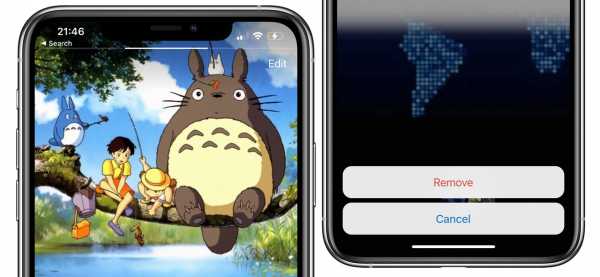
Каждый раз, когда вы добавляете аватарку в Telegram, старая не будет удаляться. Люди, посещающие ваш профиль, смогут увидеть все фотографии профиля, которые вы когда-либо загружали. Вот как можно удалить старые изображения профиля в Telegram.
Вы всегда можете Скрыть свое фото В Telegram, но возможности ограничены. Вы можете просмотреть изображение своего профиля для всех или только для ваших контактов.Невозможно полностью скрыть изображение профиля Telegram — лучше всего полностью удалить изображение профиля.
Если вы не хотите этого делать, вы можете быстро удалить свои старые фотографии профиля. Это гарантирует, что в телеграмме будет видно только последнее изображение профиля.
Удалить старые изображения профиля в Telegram на iPhone и iPad
открытым Телеграм на вашем айфоне или iPad и коснитесь «Настройки» на нижней панели.
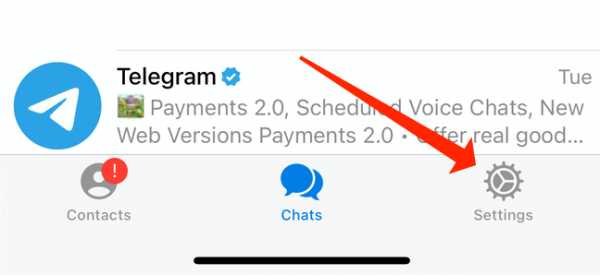
Коснитесь фотографии аватара вверху.
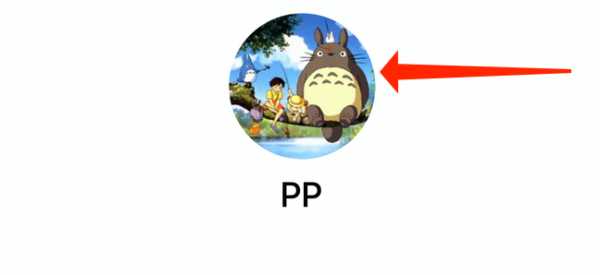
Теперь выберите кнопку «Изменить» в правом верхнем углу.

Коснитесь изображения своего профиля еще раз.
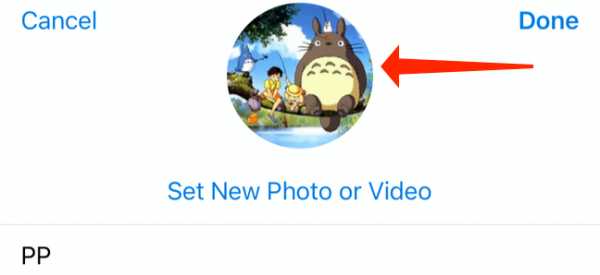
Теперь вы сможете увидеть все загруженные фотографии профиля. Листайте вправо, чтобы увидеть всех. Теперь перейдите к любому изображению, которое вы хотите удалить, и выберите значок корзины, расположенный под фотографией.
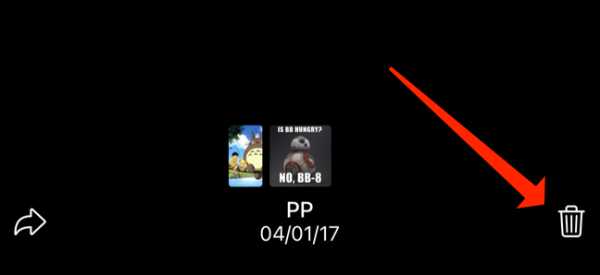
Выберите «Удалить», чтобы удалить фотографию.
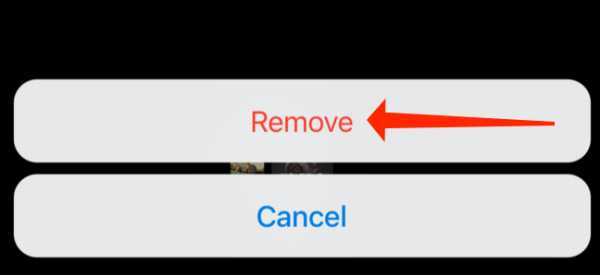
Вы можете повторить эти шаги для всех изображений, которые хотите удалить.
СВЯЗАНЫ С: Как скрыть аватарку в Telegram
Удалить старые фотографии профиля в Telegram для Android
Действия по удалению старых фотографий профиля на Android немного отличаются.открытым Телеграмм для Android Смартфон или планшет и нажмите на значок трехстрочного меню в левом верхнем углу.
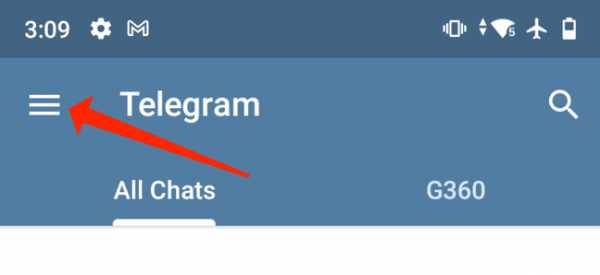
Выберите изображение профиля.
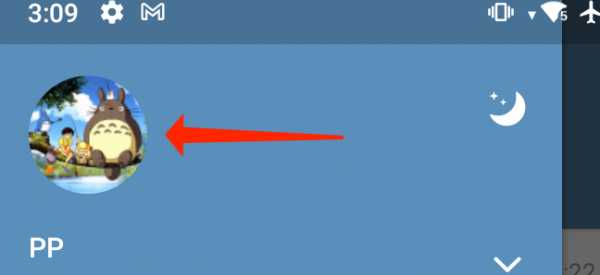
Теперь вы можете провести пальцем вправо по картинке, чтобы увидеть все фотографии вашего старого профиля. Как только вы найдете тот, который хотите удалить, коснитесь значка меню с тремя касаниями в правом верхнем углу.

Выберите «Удалить» из выпадающего меню.
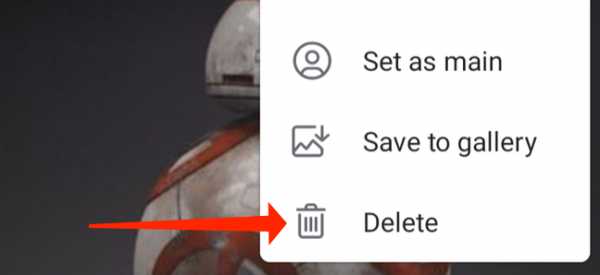
Во второй раз нажмите «Удалить», и все готово.
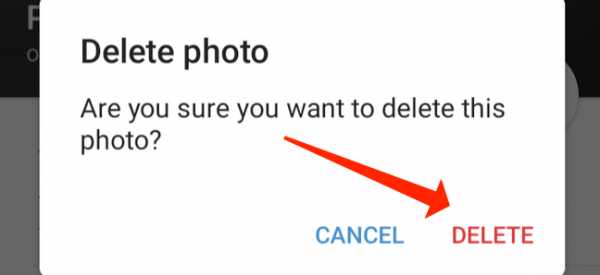
Вы можете сделать то же самое для любых фотографий профиля, которые хотите удалить.
СВЯЗАНЫ С: Как скрыть аватарку в Telegram
.